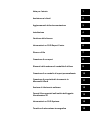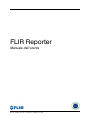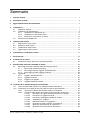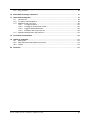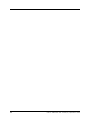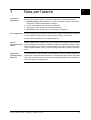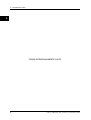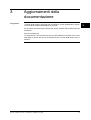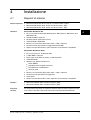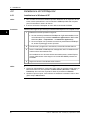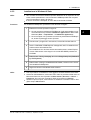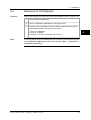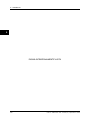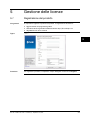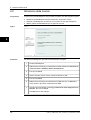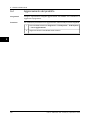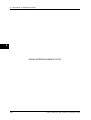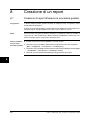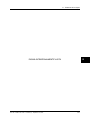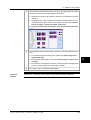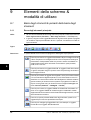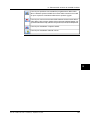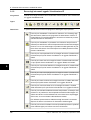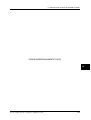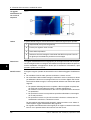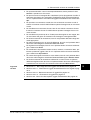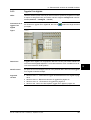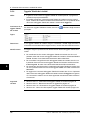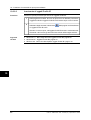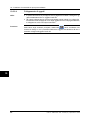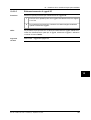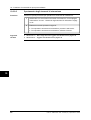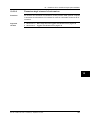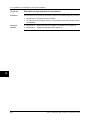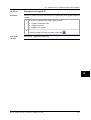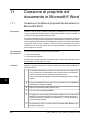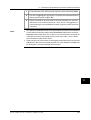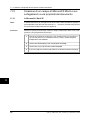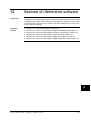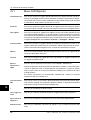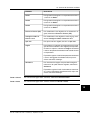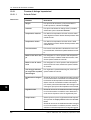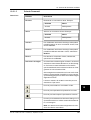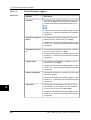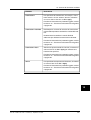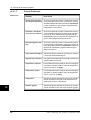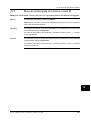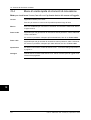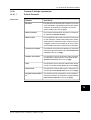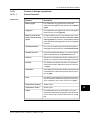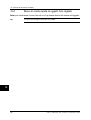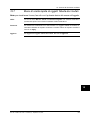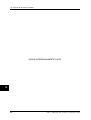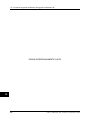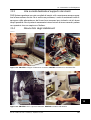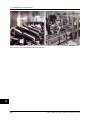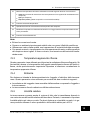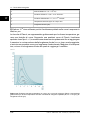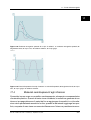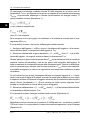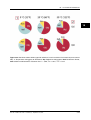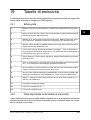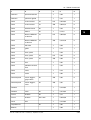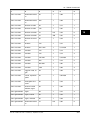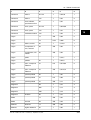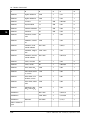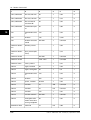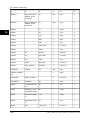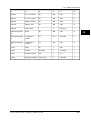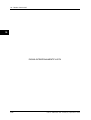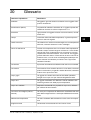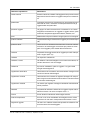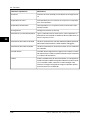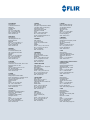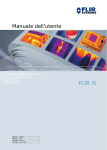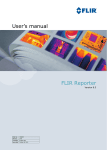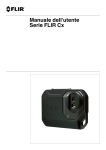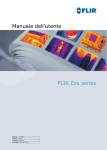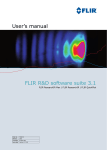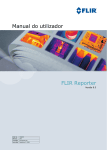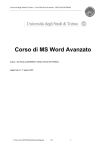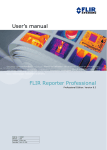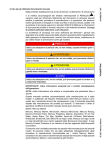Download Manuale dell`utente FLIR Reporter
Transcript
Manuale dell’utente FLIR Reporter Versione 8.5 Publ. No. Revision Language Issue date 1558577 a401 Italian (IT) September 21, 2009 Nota per l'utente 1 Assistenza ai clienti 2 Aggiornamenti della documentazione 3 Installazione 4 Gestione delle licenze 5 Informazioni su FLIR Report Center 6 Ricerca di file 7 Creazione di un report 8 Elementi dello schermo & modalità di utilizzo 9 Creazione di un modello di report personalizzato 10 Creazione di proprietà del documento in Microsoft® Word 11 Sezione di riferimento software 12 Formati file supportati nell'ambito dell'oggetto Visualizzatore IR 13 Informazioni su FLIR Systems 14 Tecniche di misurazione termografica 15 Storia della tecnologia a infrarossi 16 Teoria della termografia 17 La formula di misurazione 18 Tabelle di emissività 19 Glossario 20 FLIR Reporter Manuale dell’utente Publ. No. 1558577 Rev. a401 – ITALIAN (IT) – September 21, 2009 Dichiarazione di non responsabilità Tutti gli articoli prodotti da FLIR Systems prevedono una garanzia di copertura della durata di un (1) anno dalla data di consegna del prodotto originale; la finalità di tale garanzia è quella di tutelare l'acquirente nel caso in cui i materiali e la lavorazione del prodotto acquistato risultino difettosi, purché si dimostri che il prodotto sia stato correttamente conservato, utilizzato e siano state effettuate le opportune procedure manutentive in conformità alle istruzioni fornite da FLIR Systems. Tutti i prodotti inclusi nei sistemi forniti da FLIR Systems all'acquirente originale, e che non recano il marchio dell'azienda, sono coperti solo dalla garanzia prevista dal fornitore, nel caso in cui ne esista una; pertanto FLIR Systems non è da ritenersi in alcun modo responsabile per tali prodotti. Poiché la garanzia vale esclusivamente per l'acquirente originale, non è in alcun modo possibile trasferirla. Inoltre, tale garanzia non è valida per qualsivoglia prodotto utilizzato in modo improprio e in condizioni di funzionamento anormali o accidentali. Le parti di ricambio sono escluse dalla garanzia. Nell'eventualità in cui si riscontrino difetti in uno dei prodotti coperti dalla presente garanzia, sospendere l'utilizzo del prodotto in modo da impedire che si verifichino danni aggiuntivi. L'acquirente è tenuto a comunicare prontamente a FLIR Systems la presenza di eventuali difetti o malfunzionamenti; in caso contrario, la presente garanzia non è da intendersi effettiva. FLIR Systems ha la facoltà di decidere, a sua sola discrezione, se riparare o sostituire gratuitamente qualsiasi prodotto nell'eventualità in cui, dopo aver effettuato i debiti accertamenti, il prodotto risulti essere realmente difettoso sia nei materiali che nella lavorazione e purché esso venga restituito a FLIR Systems entro detto periodo di un anno. Gli obblighi e le responsabilità di FLIR Systems in materia di guasti sono da intendersi limitati alle clausole sopra enunciate. Pertanto, nessun'altra garanzia è da considerarsi espressa o implicita. FLIR Systems disconosce specificamente qualunque garanzia implicita di commerciabilità e idoneità del prodotto per usi particolari. FLIR Systems non è da ritenersi in alcun modo responsabile di eventuali danni diretti, indiretti, particolari, accidentali o conseguenti, siano essi basati su contratto, illecito civile o altri fondamenti giuridici. Regolamenti governativi degli Stati Uniti ■ I prodotti descritti nella documentazione per l'utente potranno essere sottoposti a controlli per l'esportazione/riesportazione e il trasferimento dal Governo degli Stati Uniti. Sono proibite diversioni contrarie alle leggi degli Stati Uniti. Per richiedere assistenza, rivolgersi a FLIR Systems. ■ A seconda della licenza e delle procedure di esportazione, questi obiettivi potrebbero essere fissati permanentemente alle termocamere spedite al di fuori degli Stati Uniti. Gli obiettivi intercambiabili ricadono sotto la giurisdizione del Dipartimento di Stato statunitense. Copyright © FLIR Systems, 2009. Tutti i diritti riservati. Nessuna parte del software, compreso il codice sorgente, può essere riprodotta, trasmessa, trascritta o tradotta in qualsiasi lingua o linguaggio informatico, in qualunque forma o mediante qualsivoglia supporto elettronico, magnetico, ottico, manuale o altro, senza previa autorizzazione scritta di FLIR Systems. Il presente manuale non può essere, né tutto né in parte, fotocopiato, riprodotto, tradotto o trasmesso in forma leggibile da qualsiasi supporto o dispositivo elettronico senza previo consenso scritto da parte di FLIR Systems. I nomi e i marchi visibili sui prodotti accompagnati dal presente documento sono marchi registrati o marchi di proprietà di FLIR Systems e/o relative filiali. Tutti gli altri marchi, nomi commerciali o di società citati nel presente documento sono usati unicamente a scopo di identificazione e appartengono ai rispettivi proprietari. Certificazione di qualità Il Sistema per la gestione della qualità in base al quale vengono sviluppati e realizzati i prodotti FLIR ha ottenuto la certificazione ISO 9001. FLIR Systems è impegnata a perseguire una politica di continuo sviluppo, pertanto l'azienda si riserva il diritto di apportare modifiche e migliorie, senza previa notifica, a tutti i prodotti descritti nel presente manuale. viii Publ. No. 1558577 Rev. a401 – ITALIAN (IT) – September 21, 2009 Sommario 1 Nota per l'utente .............................................................................................................................. 1 2 Assistenza ai clienti ........................................................................................................................ 3 3 Aggiornamenti della documentazione ......................................................................................... 5 4 Installazione .................................................................................................................................... 7 4.1 Requisiti di sistema ............................................................................................................... 7 4.2 Installazione di FLIR Reporter .............................................................................................. 8 4.2.1 Installazione in Windows® XP .............................................................................. 8 4.2.2 Installazione in Windows® Vista .......................................................................... 9 4.2.3 Risoluzione dei problemi di licenza ...................................................................... 10 4.3 Rimozione di FLIR Reporter ................................................................................................. 11 5 Gestione delle licenze .................................................................................................................... 5.1 Registrazione del prodotto ................................................................................................... 5.2 Attivazione della licenza ....................................................................................................... 5.3 Trasferimento della licenza ................................................................................................... 5.4 Aggiornamento del prodotto ................................................................................................ 6 Informazioni su FLIR Report Center ............................................................................................. 17 7 Ricerca di file .................................................................................................................................. 19 8 Creazione di un report ................................................................................................................... 20 8.1 Creazione di report attraverso la procedura guidata ........................................................... 20 9 Elementi dello schermo & modalità di utilizzo ............................................................................ 9.1 Barre degli strumenti & pulsanti della barra degli strumenti ............................................... 9.1.1 Barra degli strumenti principale ........................................................................... 9.1.2 Barra degli strumenti oggetto Visualizzatore IR ................................................... 9.1.3 Barra degli strumenti oggetto Profilo IR ............................................................... 9.2 Oggetti IR .............................................................................................................................. 9.2.1 Oggetto Visualizzatore IR ..................................................................................... 9.2.2 Oggetto Profilo IR ................................................................................................. 9.2.3 Oggetto Foto digitale ............................................................................................ 9.2.4 Oggetto Tabella dei risultati .................................................................................. 24 24 24 26 28 30 30 34 35 36 10 Creazione di un modello di report personalizzato ...................................................................... 10.1 Una nota relativa alle operazioni in ambiente di Microsoft® Word ..................................... 10.2 Creazione di un modello di report di analisi a infrarossi personalizzato ............................. 10.2.1 Informazioni relative alle copertine anteriore e posteriore ................................... 10.2.2 Creazione delle pagine del modello di report di analisi a infrarossi .................... 10.2.2.1 Inserimento di oggetti Visualizzatore IR e Foto digitale ................... 10.2.2.2 Inserimento di oggetti Profilo IR ....................................................... 10.2.2.3 Inserimento dell'oggetto Tabella dei risultati .................................... 10.2.2.4 Collegamento di oggetti .................................................................... 10.2.2.5 Ridimensionamento di oggetti IR ..................................................... 10.2.2.6 Spostamento degli strumenti di misurazione ................................... 10.2.2.7 Selezione degli strumenti di misurazione ......................................... 10.2.2.8 Spostamento tra strumenti di misurazione ....................................... 37 37 38 39 40 41 42 43 44 45 46 47 48 Publ. No. 1558577 Rev. a401 – ITALIAN (IT) – September 21, 2009 ix 13 13 14 15 16 10.2.2.9 Clonazione degli strumenti di misurazione ...................................... 10.2.2.10 Eliminazione degli strumenti di misurazione .................................... 10.2.2.11 Eliminazione di oggetti IR ................................................................. 10.2.2.12 Eliminazione di oggetti Tabella dei risultati ....................................... Creazione di un modello di report di analisi a infrarossi personalizzato basato su un modello esistente ................................................................................................................................ 49 50 51 52 11 Creazione di proprietà del documento in Microsoft® Word ..................................................... 11.1 Creazione e modifica di proprietà del documento in Microsoft® Word .............................. 11.2 Creazione di un campo di Microsoft® Word e suo collegamento a una proprietà del documento ............................................................................................................................ 11.2.1 In Microsoft® Word XP ......................................................................................... 54 54 12 Sezione di riferimento software .................................................................................................... 12.1 Menu FLIR Reporter ............................................................................................................. 12.2 Menu di scelta rapida di oggetti Visualizzatore IR ............................................................... 12.2.1 Finestra di dialogo Impostazioni .......................................................................... 12.2.1.1 Scheda Colori .................................................................................... 12.2.1.2 Scheda Isoterme ............................................................................... 12.2.1.3 Scheda Commenti ............................................................................ 12.2.1.4 Scheda Parametri oggetto ................................................................ 12.2.1.5 Scheda Preferenze ............................................................................ 12.3 Menu di scelta rapida di isoterme e scale IR ....................................................................... 12.4 Menu di scelta rapida di strumenti di misurazione .............................................................. 12.4.1 Finestra di dialogo Impostazioni .......................................................................... 12.4.1.1 Scheda Generale .............................................................................. 12.4.1.2 Scheda Parametri oggetto ................................................................ 12.4.1.3 Scheda Dimensione/Posizione ......................................................... 12.5 Menu di scelta rapida di oggetti Profilo IR ........................................................................... 12.5.1 Finestra di dialogo Impostazioni .......................................................................... 12.5.1.1 Scheda Generale .............................................................................. 12.5.1.2 Scheda Colore .................................................................................. 12.5.1.3 Scheda Linee .................................................................................... 12.6 Menu di scelta rapida di oggetti Foto digitale ...................................................................... 12.7 Menu di scelta rapida di oggetti Tabella dei risultati ............................................................ 57 58 60 62 62 63 65 66 68 69 70 71 71 72 73 74 75 75 76 77 78 79 10.3 53 56 56 13 Formati file supportati nell'ambito dell'oggetto Visualizzatore IR ............................................. 81 14 Informazioni su FLIR Systems ...................................................................................................... 14.1 Molto di più di una semplice termocamera a infrarossi ....................................................... 14.2 Le competenze della società a disposizione del cliente ..................................................... 14.3 Una società dedicata al supporto dei clienti ........................................................................ 14.4 Alcune foto degli stabilimenti ............................................................................................... 83 84 84 85 85 15 Tecniche di misurazione termografica ......................................................................................... 15.1 Introduzione .......................................................................................................................... 15.2 Emissività .............................................................................................................................. 15.2.1 Come stabilire l'emissività di un campione .......................................................... 15.2.1.1 Passaggio 1: determinazione della temperatura apparente riflessa ............................................................................................... 15.2.1.2 Passaggio 2: determinazione dell'emissività .................................... 15.3 Temperatura apparente riflessa ............................................................................................ 15.4 Distanza ................................................................................................................................ 15.5 Umidità relativa ..................................................................................................................... 87 87 87 88 x 88 90 91 91 91 Publ. No. 1558577 Rev. a401 – ITALIAN (IT) – September 21, 2009 15.6 Altri parametri ....................................................................................................................... 92 16 Storia della tecnologia a infrarossi ............................................................................................... 93 17 Teoria 17.1 17.2 17.3 17.4 della termografia ................................................................................................................. 99 Introduzione .......................................................................................................................... 99 Lo spettro elettromagnetico ................................................................................................. 99 Radiazione del corpo nero ................................................................................................... 100 17.3.1 La legge di Planck ................................................................................................ 101 17.3.2 La legge di spostamento di Wien ......................................................................... 103 17.3.3 Legge di Stefan-Boltzmann .................................................................................. 104 17.3.4 Emettitori diversi dai corpi neri ............................................................................. 105 Materiali semitrasparenti agli infrarossi ................................................................................ 107 18 La formula di misurazione ............................................................................................................. 109 19 Tabelle di emissività ....................................................................................................................... 115 19.1 Bibliografia ............................................................................................................................ 115 19.2 Nota importante sulle tabelle di emissività ........................................................................... 115 19.3 Tabelle ................................................................................................................................... 116 20 Glossario ......................................................................................................................................... 133 Publ. No. 1558577 Rev. a401 – ITALIAN (IT) – September 21, 2009 xi xii Publ. No. 1558577 Rev. a401 – ITALIAN (IT) – September 21, 2009 1 Nota per l'utente Convenzioni tipografiche Nel presente manuale vengono utilizzate le seguenti convenzioni tipografiche: ■ ■ ■ ■ Forum degli utenti 1 Grassetto leggero viene utilizzato per i nomi e i comandi dei menu, nonché per le etichette e i pulsanti delle finestre di dialogo. Corsivo viene utilizzato per informazioni importanti. Monospace viene utilizzato per gli esempi di codice. MAIUSCOLO viene utilizzato per i nomi dei tasti e dei pulsanti. Nei forum degli utenti è possibile scambiare idee, problemi e soluzioni termografiche con altri operatori di tutto il mondo. Per accedere ai forum, visitare il sito: http://www.infraredtraining.com/community/boards/ Ulteriori informazioni sulla licenza Questo software viene venduto con una licenza per utente singolo. Questa licenza consente all'utente di installare e utilizzare il software su qualsiasi computer compatibile a condizione che il software venga utilizzato su un solo computer alla volta. È inoltre possibile effettuare una (1) copia di backup del software a scopo di archiviazione. Regolamenti governativi degli Stati Uniti I prodotti descritti nella presente documentazione potranno essere sottoposti a controlli per l'esportazione/riesportazione e il trasferimento dal Governo degli Stati Uniti. Sono proibite diversioni contrarie alle leggi degli Stati Uniti. Per richiedere assistenza, rivolgersi a FLIR Systems. Publ. No. 1558577 Rev. a401 – ITALIAN (IT) – September 21, 2009 1 1 – Nota per l'utente 1 PAGINA INTENZIONALMENTE VUOTA 2 Publ. No. 1558577 Rev. a401 – ITALIAN (IT) – September 21, 2009 2 Assistenza ai clienti Info generali Per ottenere l'assistenza clienti, visitare il sito: 2 http://flir.custhelp.com Invio di una domanda Per sottoporre una domanda al team dell'assistenza clienti è necessario essere un utente registrato. La registrazione online richiede solo pochi minuti e non è obbligatoria invece per cercare domande e risposte esistenti nella knowledge base. Quando si desidera sottoporre una domanda, tenere a portata di mano le seguenti informazioni: ■ ■ ■ ■ ■ ■ Download Modello di termocamera Numero di serie della termocamera Protocollo o tipo di collegamento fra la termocamera e il PC (ad esempio, Ethernet, USB™ o FireWire™) Sistema operativo installato nel computer Versione di Microsoft® Office Nome completo, numero di pubblicazione e versione del manuale Dal sito dell'assistenza clienti è inoltre possibile scaricare quanto segue: ■ ■ ■ ■ ■ Aggiornamenti del firmware per la termocamera Aggiornamenti del programma per il software del PC Manuale dell’utente Esempi di applicazioni Pubblicazioni tecniche Publ. No. 1558577 Rev. a401 – ITALIAN (IT) – September 21, 2009 3 2 – Assistenza ai clienti 2 PAGINA INTENZIONALMENTE VUOTA 4 Publ. No. 1558577 Rev. a401 – ITALIAN (IT) – September 21, 2009 3 Aggiornamenti della documentazione Info generali I manuali FLIR vengono aggiornati più volte all'anno. Inoltre pubblichiamo regolarmente notifiche relative alle modifiche di prodotto. Per accedere ai manuali e alle notifiche più recenti, passare alla scheda Download all'indirizzo: http://flir.custhelp.com La registrazione online richiede solo pochi minuti. Nell'area Download sono inoltre disponibili le versioni più recenti dei manuali di tutti i prodotti FLIR attuali, storici e obsoleti. Publ. No. 1558577 Rev. a401 – ITALIAN (IT) – September 21, 2009 5 3 3 – Aggiornamenti della documentazione 3 PAGINA INTENZIONALMENTE VUOTA 6 Publ. No. 1558577 Rev. a401 – ITALIAN (IT) – September 21, 2009 4 Installazione 4.1 Requisiti di sistema Sistema operativo ■ ■ ■ Hardware Microsoft® Windows® XP Pro, 32 bit, con Service Pack 3 (SP3) Microsoft® Windows® Vista, 32 bit, con Service Pack 1 (SP1) Microsoft® Windows® Vista, 64 bit, con Service Pack 1 (SP1) Microsoft® Windows® XP: ■ ■ ■ ■ ■ ■ ■ 4 PC con processore Intel® 800 MHz Pentium, AMD Opteron, AMD Athlon 64 o AMD Athlon XP 512 MB di RAM o superiore 20 GB di spazio disponibile su disco Unità CD-ROM o DVD-ROM Monitor con risoluzione Super VGA (1024 × 768) o superiore Accesso Internet necessario per aggiornamenti dal Web Tastiera e mouse Microsoft® o altro dispositivo di puntamento compatibile Microsoft® Windows® Vista: ■ ■ ■ ■ ■ PC con processore 1 GHz 32-bit (x86) 1 GB di RAM o superiore Disco rigido da 40 GB con almeno 15 GB disponibili Unità DVD-ROM Supporto per grafica DirectX 9 con: ■ ■ ■ ■ ■ ■ ■ ■ Software ■ ■ Argomenti correlati Driver WDDM 128 MB di memoria grafica (minimo) Pixel Shader 2.0 nell'hardware 32 bit per pixel Monitor con risoluzione Super VGA (1024 × 768) o superiore Accesso Internet (possibili costi aggiuntivi) Uscita audio Tastiera e mouse Microsoft® o altro dispositivo di puntamento compatibile Microsoft® Office® 2003 con Service Pack 3 (SP3) Microsoft® Office® 2007 con Service Pack 1 (SP1) Per informazioni specifiche sui requisiti di sistema relativi ai sistemi operativi menzionati, visitare il sito Web: http://www.microsoft.com/italy/windows/default.asp Publ. No. 1558577 Rev. a401 – ITALIAN (IT) – September 21, 2009 7 4 – Installazione 4.2 Installazione di FLIR Reporter 4.2.1 Installazione in Windows® XP NOTA ■ ■ Procedura Se il contratto di licenza del software dipende dall'utilizzo di un dispositivo di sicurezza, inserire quest'ultimo in una connessione USB disponibile del computer prima di immettere il numero di licenza. Il numero di licenza è stampato sul retro della custodia del CD-ROM. Attenersi alla seguente procedura per installare FLIR Reporter nel computer in uso: 4 1 Effettuare una delle operazioni seguenti: ■ ■ Se una versione precedente di FLIR Reporter è già stata installata, rimuoverla utilizzando la procedura Installazione applicazioni di Microsoft® Windows (Start → Impostazioni → Installazione applicazioni). Se nel computer non è presente una versione precedente di FLIR Reporter, andare al passaggio 2 sotto riportato. 2 Chiudere tutti i programmi in esecuzione, incluso Microsoft® Outlook. 3 Inserire il CD-ROM di FLIR Reporter nell'apposita unità. L'installazione dovrebbe avviarsi automaticamente. Se l'installazione non dovesse iniziare automaticamente, avviare Esplora risorse di Windows® e fare doppio clic sul file SETUP.EXE presente nel CD-ROM. 4 NOTA ■ ■ ■ 8 Seguire le istruzioni visualizzate sullo schermo. Con la procedura di installazione verrà aggiunto al sistema Neevia docCreator. Al termine dell'installazione, assicurarsi che il livello di protezione delle macro di Microsoft® Word non sia impostato su Molto elevato (Strumenti → Macro → Protezione). Se così fosse, impostare il livello di protezione su Elevato. Quando si apre un report, verrà richiesto se disattivare o attivare le macro. Scegliere sempre Attiva macro. Publ. No. 1558577 Rev. a401 – ITALIAN (IT) – September 21, 2009 4 – Installazione 4.2.2 Installazione in Windows® Vista NOTA ■ ■ Procedura Se il contratto di licenza del software dipende dall'utilizzo di un dispositivo di sicurezza, inserire quest'ultimo in una connessione USB disponibile del computer prima di immettere il numero di licenza. Il numero di licenza è stampato sul retro della custodia del CD-ROM. Per installare FLIR Reporter procedere come descritto di seguito: 1 Effettuare una delle operazioni seguenti: ■ ■ Se una versione precedente di FLIR Reporter è già stata installata, rimuoverla utilizzando la procedura Installazione applicazioni di Microsoft® Windows (Start → Impostazioni → Installazione applicazioni). Se nel computer non è presente una versione precedente di FLIR Reporter, andare al passaggio 2 sotto riportato. 2 Chiudere tutti i programmi in esecuzione, incluso Microsoft® Outlook. 3 Inserire il CD-ROM di FLIR Reporter nell'apposita unità. L'installazione dovrebbe avviarsi automaticamente. 4 Se l'installazione non dovesse iniziare automaticamente, avviare Esplora risorse di Windows® e fare doppio clic sul file SETUP.EXE presente nel CD-ROM. NOTA ■ ■ ■ 4 Nella finestra di dialogo Autoplay, fare clic su Esegui setup.exe (Published by FLIR Systems). 5 Nella finestra di dialogo Controllo account utente, confermare che si desidera installare FLIR Reporter. 6 Seguire le istruzioni visualizzate sullo schermo. Con la procedura di installazione verrà aggiunto al sistema Neevia docCreator. Al termine dell'installazione, assicurarsi che il livello di protezione delle macro di Microsoft® Word non sia impostato su Molto elevato (Strumenti → Macro → Protezione). Se così fosse, impostare il livello di protezione su Elevato. Quando si apre un report, verrà richiesto se disattivare o attivare le macro. Scegliere sempre Attiva macro. Publ. No. 1558577 Rev. a401 – ITALIAN (IT) – September 21, 2009 9 4 – Installazione 4.2.3 Risoluzione dei problemi di licenza Procedura Per risolvere i problemi di licenza, attenersi alla procedura seguente: 1 Quando si installano programmi in Microsoft® Windows® è consigliabile chiudere le altre applicazioni. Questo vale anche per FLIR Reporter. Ricordare che Microsoft® Windows® Update e altri programmi di installazione automatici potrebbero essere in esecuzione in background. Controllare che l'icona di Microsoft® Windows Update non sia visualizzata nell'area di notifica della barra delle applicazioni di Windows nella parte inferiore destra dello schermo. Chiudere tutti gli altri programmi di installazione o installare FLIR Reporter in un secondo momento, al termine degli altri programmi di installazione. 2 Accertarsi che la chiave di licenza immessa corrisponda alla versione corrente del programma. 3 Accertarsi che la chiave di licenza immessa sia corretta. Notare la differenza tra "1" (cifra) e "I" (lettera), "0" (cifra) e "O" (lettera), e così via. 4 Se è stato acquistato il programma FLIR Reporter con dispositivo di sicurezza, accertarsi di inserire il dispositivo USB prima di fare clic su Avanti. 5 Dopo aver verificato i passi da 1 a 4 riportati sopra, fare nuovamente clic su Avanti. Se il problema persiste, visitare il sito http://flir.custhelp.com per ottenere assistenza. 4 10 Publ. No. 1558577 Rev. a401 – ITALIAN (IT) – September 21, 2009 4 – Installazione 4.3 Rimozione di FLIR Reporter Procedura Attenersi alla seguente procedura per rimuovere FLIR Reporter dal computer in uso: 1 Chiudere tutte le applicazioni. 2 Inserire il CD-ROM di FLIR Reporter nell'apposita unità. 3 Quando viene visualizzata la finestra di dialogo dell'installazione guidata InstallShield, attenersi alla seguente procedura: 1 Fare clic su Rimuovi. 2 Fare clic su Avanti. 3 Seguire le istruzioni visualizzate sullo schermo. NOTA 4 È inoltre possibile rimuovere FLIR Reporter dal computer in uso utilizzando la procedura Installazione applicazioni di Microsoft® Windows (Start → Impostazioni → Installazione applicazioni). Publ. No. 1558577 Rev. a401 – ITALIAN (IT) – September 21, 2009 11 4 – Installazione 4 PAGINA INTENZIONALMENTE VUOTA 12 Publ. No. 1558577 Rev. a401 – ITALIAN (IT) – September 21, 2009 5 Gestione delle licenze 5.1 Registrazione del prodotto Info generali È importante registrare il prodotto acquistato. La registrazione dà diritto a: ■ ■ ■ Figura Aggiornamenti del programma gratuiti Assistenza tecnica gratuita illimitata all'indirizzo http://flir.custhelp.com Segnalazione di nuove versioni T638251;a1 5 Procedura Per registrare il prodotto, completare i campi obbligatori e fare clic su Registra. Publ. No. 1558577 Rev. a401 – ITALIAN (IT) – September 21, 2009 13 5 – Gestione delle licenze 5.2 Attivazione della licenza Info generali Al primo avvio di FLIR Reporter sarà possibile scegliere una delle seguenti opzioni: ■ ■ ■ Attivazione di FLIR Reporter tramite inserimento del numero di serie Acquisto di FLIR Reporter e ricezione di un numero di serie per l'attivazione Utilizzo gratuito di FLIR Reporter per un periodo di prova Figura T638252;a1 Procedura Per attivare FLIR Reporter procedere come descritto di seguito: 5 1 Avviare FLIR Reporter. 2 Nella finestra di dialogo per l'attivazione sul Web selezionare Possiedo un numero di serie e desidero attivare FLIR Reporter. 3 Fare clic su Avanti. 4 Inserire numero di serie, nome, società e indirizzo e-mail. 5 Fare clic su Avanti. 6 Nella finestra di dialogo per l'attivazione sul Web fare clic su Attiva ora. Viene avviato il processo di attivazione sul Web. 7 Quando viene visualizzato il messaggio Attivazione online eseguita correttamente, fare clic su Chiudi. FLIR Reporter è stato attivato. 14 Publ. No. 1558577 Rev. a401 – ITALIAN (IT) – September 21, 2009 5 – Gestione delle licenze 5.3 Trasferimento della licenza Info generali È possibile trasferire la licenza da un computer a un altro a condizione che non venga superato il numero di licenze acquistate presenti contemporaneamente su un computer. È pertanto consentito, ad esempio, l'utilizzo del software su un desktop e su un laptop. Figura T638254;a1 5 Procedura Per trasferire una licenza, attenersi alla procedura seguente: 1 Avviare FLIR Reporter. 2 Nel menu Guida selezionare Mostra informazioni sulla licenza. Verrà aperta la finestra di visualizzazione della licenza come illustrata sopra. 3 Nella finestra di visualizzazione della licenza fare clic su Trasferisci licenza. Verrà visualizzata una finestra di dialogo per la disattivazione. 4 Nella finestra di dialogo per la disattivazione fare clic su Disattiva. 5 Avviare FLIR Reporter sul computer al quale si intende trasferire la licenza. All'accesso in Internet del computer la licenza verrà automaticamente assegnata. NOTA L'assegnazione della licenza si basa sul metodo “first come, first serve”, ovvero al primo computer che accede in Internet viene automaticamente assegnata la licenza trasferita. Publ. No. 1558577 Rev. a401 – ITALIAN (IT) – September 21, 2009 15 5 – Gestione delle licenze 5.4 Aggiornamento del prodotto Info generali Vengono regolarmente sviluppati aggiornamenti del software che consentono di aggiornare il programma. Procedura Per verificare la presenza di nuovi aggiornamenti, attenersi alla procedura seguente: 1 Nel menu Start selezionare Programmi > FLIR Systems > FLIR Reporter > Cerca aggiornamenti. 2 Seguire le istruzioni visualizzate sullo schermo. 5 16 Publ. No. 1558577 Rev. a401 – ITALIAN (IT) – September 21, 2009 6 Informazioni su FLIR Report Center Info generali Installando FLIR Reporter, verrà inoltre installato FLIR Report Center. FLIR Report Center costituisce un ottimo punto di partenza per iniziare a utilizzare i report di analisi a infrarossi. Dove trovare FLIR Report Center? FLIR Report Center si trova in Programmi nel menu Start (Start → Programmi → FLIR Systems → FLIR Report Center). Come utilizzare FLIR Report Center In FLIR Report Center, è possibile eseguire una o più delle seguenti operazioni: ■ ■ ■ ■ Download automatico di novità e aggiornamenti del programma Accesso ai file della guida in linea di FLIR Reporter Esercitazioni su come creare report, modelli di report e molto altro Informazioni di sistema relative al computer in uso Publ. No. 1558577 Rev. a401 – ITALIAN (IT) – September 21, 2009 6 17 6 – Informazioni su FLIR Report Center 6 PAGINA INTENZIONALMENTE VUOTA 18 Publ. No. 1558577 Rev. a401 – ITALIAN (IT) – September 21, 2009 7 Ricerca di file Info generali Una volta installato FLIR Reporter, verrà visualizzato un riquadro attività a destra in Microsoft® Word. Nella parte superiore del riquadro attività, è possibile cercare immagini termiche e foto digitali nell'unità disco rigido. È possibile spostare quindi tali file nel report o nel modello di report trascinandoli. Informazioni relative ai parametri di ricerca Il motore di ricerca è un motore a corrispondenza esatta e supporta caratteri alfabetici (a–z, A–Z) e caratteri numerici (0–9). Tuttavia, i caratteri numerici vengono trattati come testo. Quando si immettere una stringa di ricerca, il motore esegue la ricerca di tale stringa in qualsiasi posizione di un file. Ciò significa che una stringa di ricerca quale ‘25’ può, ad esempio, restituire i seguenti risultati: ■ ■ Informazioni sugli operatori booleani IR_0025.jpg (‘25’ nel nome file) Un file immagine con una data modificata contenente ‘25’ È possibile combinare le stringhe di ricerca tramite operatori booleani, ad esempio: ■ ■ Per trovare un file immagine in cui sono presenti sia un commento di testo contenente ‘10’ che un puntatore che ha misurato un risultato di +25°C, utilizzare l'operatore booleano AND. Per trovare tutti i file in cui sono presenti un commento di testo contenente ‘10’ o un puntatore che ha misurato un risultato di +25°C, utilizzare l'operatore booleano OR. Non è tuttavia possibile utilizzare operatori booleani nei due casi seguenti: ■ ■ Procedura Per cercare IR_0025.jpg (‘25’ nel nome file) e un puntatore che ha misurato un risultato di +25°C Per cercare IR_0025.jpg (‘25’ nel nome file) o un puntatore che ha misurato un risultato di +25°C Attenersi a questa procedura per eseguire la ricerca di file indicizzati: 1 Nel riquadro attività in Microsoft® Word, digitare una stringa di ricerca. 2 Per avviare la ricerca, selezionare Vai. Il motore eseguirà ora la ricerca tra tutti i file indicizzati del computer e visualizzerà immagini in miniatura nella tabella dei risultati. È ora possibile spostare uno o più file nel report o nel modello di report trascinandoli. NOTA Il riquadro attività non verrà visualizzato se si dispone di una delle seguenti versioni di Microsoft® Office: ■ ■ Microsoft® Office 2003 Standard Microsoft® Office 2007 Publ. No. 1558577 Rev. a401 – ITALIAN (IT) – September 21, 2009 19 7 8 Creazione di un report 8.1 Creazione di report attraverso la procedura guidata Info generali L'utilizzo della procedura guidata consente di mettere a punto e regolare il report prima della sua creazione. Durante la procedura guidata è possibile selezionare differenti modelli di report per differenti pagine, spostare pagine verso l'alto e verso il basso e così via. NOTA Prima di creare un report di analisi a infrarossi, è necessario creare un modello di report (un file *.dot di Microsoft® Word). Tuttavia, FLIR Reporter viene fornito con diversi modelli di report che possono dimostrarsi utili. Diverse modalità di avvio della procedura guidata È possibile avviare la procedura guidata in tre modi diversi: ■ ■ ■ Portandosi sul menu Start e selezionando un'attività dal menu dei programmi (Start → Programmi → FLIR Systems → FLIR Reporter). Portandosi sul menu Start e selezionando un'attività da FLIR Report Center (Start → Programmi → FLIR Systems → FLIR Report Center). Facendo clic sul pulsante FLIR della barra degli strumenti principale. 8 20 Publ. No. 1558577 Rev. a401 – ITALIAN (IT) – September 21, 2009 8 – Creazione di un report PAGINA INTENZIONALMENTE VUOTA Publ. No. 1558577 Rev. a401 – ITALIAN (IT) – September 21, 2009 8 21 8 – Creazione di un report Procedura Attenersi a questa procedura per creare un report con la procedura guidata: 1 Avviare la procedura guidata. 2 Nel riquadro a sinistra, individuare la cartella contenente le immagini termiche e fotografiche che si desidera utilizzare. Una volta selezionata una cartella, le immagini verranno visualizzate nel riquadro centrale. È possibile modificare le dimensioni delle immagini in miniatura spostando il dispositivo di scorrimento nella parte superiore del riquadro centrale. 10743003;a2 3 8 Per selezionare il modello da utilizzare, fare clic sul pulsante Seleziona modello e selezionare un modello. Un'anteprima di ciascuna pagina del modello di report verrà visualizzata nell'apposita finestra. Se il modello di report contiene più pagine, sarà necessario selezionare su quale pagina si desidera basare il report. Scegliere OK 10743103;a2 22 Publ. No. 1558577 Rev. a401 – ITALIAN (IT) – September 21, 2009 8 – Creazione di un report 4 Selezionare le immagini da includere nel report. Per aggiungerle al modello del report, attenersi a una delle seguenti procedure: ■ ■ ■ Spostare le immagini nel riquadro a destra con un'operazione di trascinamento. Aggiungere una o più immagini nel riquadro a destra facendo clic con il pulsante destro del mouse su un'immagine e selezionando Inserisci tutte le immagini o Inserisci immagini selezionate. Scegliere Inserisci tutte le immagini o Inserisci immagini selezionate. 10743203;a2 5 Per modificare ulteriormente il report, attenersi a una delle seguenti procedure: ■ ■ ■ 6 Argomenti correlati Per modificare l'ordine delle pagine, selezionare Sposta pagina su o Sposta pagina giù. Per eliminare delle pagine, selezionare Elimina pagina o Elimina tutte le pagine. Per sostituire un'immagine del report, spostare un'altra immagine nella posizione dell'immagine che si desidera sostituire. Per creare il report, selezionare Crea report. Sezione 10 – Creazione di un modello di report personalizzato a pagina 37 Publ. No. 1558577 Rev. a401 – ITALIAN (IT) – September 21, 2009 23 8 9 Elementi dello schermo & modalità di utilizzo 9.1 Barre degli strumenti & pulsanti della barra degli strumenti 9.1.1 Barra degli strumenti principale NOTA ■ ■ Se non viene visualizzata la barra degli strumenti principale, selezionarla dal menu Barre degli strumenti (Visualizza → Barre degli strumenti → FLIR Reporter). In genere, vengono inseriti oggetti IR dalla barra degli strumenti quando si progetta un modello di report personalizzato da zero o quando si modifica un modello di report esistente. Figura 10742903;a1 Descrizione In questa tabella viene fornita una spiegazione della figura sopra riportata: Fare clic per inserire un oggetto Visualizzatore IR per immagini termiche e file di sequenza. Le immagini termiche o file di sequenza contengono informazioni di temperatura valide che possono essere visualizzate sovrapponendo diversi tipi di strumenti di misurazione, quali puntatori, profili, aree e così via. 9 Fare clic per inserire un oggetto Profilo IR: un oggetto Profilo IR contiene un grafico nel quale vengono riportati i valori dei pixel lungo una linea in un'immagine termica. Fare clic per inserire un oggetto Foto digitale. La foto può essere scattata con una fotocamera digitale separata o con la videocamera a colori in dotazione con alcune termocamere di FLIR Systems. Utilizzare soltanto questo metodo per inserire una foto quando si progetta un modello di report. In tutti gli altri casi, per inserire una foto scegliere Immagine dal menu Inserisci (Inserisci → Immagine → Da file). Fare clic per inserire un oggetto Tabella dei risultati nel documento corrente. In un oggetto Tabella dei risultati vengono visualizzati i risultati degli strumenti di misurazione memorizzati nell'immagine termica, nonché altre informazioni termiche. Fare clic su questo pulsante della barra degli strumenti, quindi su un oggetto IR per rimuovere quest'ultimo dal report. Fare clic per collegare gli oggetti IR tra loro, ad esempio un oggetto Profilo IR con un oggetto Visualizzatore IR. 24 Publ. No. 1558577 Rev. a401 – ITALIAN (IT) – September 21, 2009 9 – Elementi dello schermo & modalità di utilizzo Fare clic per specificare una modalità di progettazione di Microsoft® Word. Utilizzare questa modalità al momento della creazione di modelli di report e quando si desidera selezionare e spostare oggetti. Fare clic per creare un documento PDF Adobe® dal documento Microsoft® Word. Una versione gratuita del programma Adobe® Reader è disponibile all'indirizzo http://adobe.com/products/acrobat/readstep2.html. Fare clic per visualizzare il riquadro attività. Fare clic per visualizzare la Guida in linea. 9 Publ. No. 1558577 Rev. a401 – ITALIAN (IT) – September 21, 2009 25 9 – Elementi dello schermo & modalità di utilizzo 9.1.2 Barra degli strumenti oggetto Visualizzatore IR Info generali Questa barra degli strumenti viene visualizzata soltanto quando viene selezionato un oggetto Visualizzatore IR. Figura 10733903;a2 Descrizione In questa tabella viene fornita una spiegazione della figura sopra riportata: Fare clic per visualizzare lo strumento di selezione, che è analogo agli altri strumenti di selezione dei programmi di elaborazione di testi e di impaginazione. È possibile utilizzare lo strumento di selezione per selezionare strumenti di misurazione. Fare clic per visualizzare un puntatore con indicatore che può essere utilizzato per identificare i valori di temperatura muovendolo sull'immagine termica. Con un clic sull'immagine, il puntatore mobile genererà un puntatore fisso sulla stessa. Per interrompere la modalità puntatore mobile, premere il tasto ESC. Fare clic per creare puntatori fissi su immagini termiche. Il risultato della misurazione può quindi essere visualizzato in un oggetto Tabella dei risultati. Fare clic per creare aree su immagini termiche. Il risultato della misurazione può quindi essere visualizzato in un oggetto Tabella dei risultati. Fare clic per creare aree ellittiche su immagini termiche. Il risultato della misurazione può quindi essere visualizzato in un oggetto Tabella dei risultati. 9 Fare clic per creare aree poligonali su immagini termiche. Il risultato della misurazione può quindi essere visualizzato in un oggetto Tabella dei risultati. Fare clic per creare una linea su immagini termiche. Il risultato della misurazione può quindi essere visualizzato in un oggetto Profilo IR. Fare clic per creare una linea curva su immagini termiche. Il risultato della misurazione può quindi essere visualizzato in un oggetto Profilo IR. Fare clic per calcolare la differenza tra due temperature, ad esempio due puntatori o un puntatore e una temperatura massima nell'immagine. Il risultato del calcolo verrà visualizzato sia come descrizione al passaggio del mouse, sia come risultato nella tabella dei risultati. Per utilizzare questa funzione della barra degli strumenti è necessario disporre di almeno una funzione di misurazione nell'immagine. Fare clic per creare un indicatore che sarà possibile spostare in qualsiasi punto dell'immagine per indicare una zona di interesse. 26 Publ. No. 1558577 Rev. a401 – ITALIAN (IT) – September 21, 2009 9 – Elementi dello schermo & modalità di utilizzo Fare clic per visualizzare un menu in cui è possibile eseguire una delle seguenti procedure: ■ ■ ■ ■ ■ Inserire un'isoterma tra due livelli di temperatura. Ciò consente di assegnare un colore preimpostato a tutte le aree di temperatura tra due livelli in un'immagine. Inserire un'isoterma oltre un livello di temperatura. Ciò consente di assegnare un colore preimpostato a tutte le aree di temperatura oltre un determinato livello in un'immagine. Inserire un'isoterma al di sotto di un livello di temperatura. Ciò consente di assegnare un colore preimpostato a tutte le aree di temperatura al di sotto di un determinato livello in un'immagine. Impostare un colore dell'isoterma visualizzato quando la termocamera rileva un'area in cui potrebbe esservi un rischio di umidità nella struttura edilizia (allarme umidità). Impostare un colore dell'isoterma visualizzato quando la termocamera rileva quella che potrebbe essere una carenza di isolamento in un muro (allarme isolamento). Per ulteriori informazioni sugli allarmi, consultare la sezione 12.2.1.2 – Scheda Isoterme a pagina 63. Fare clic per disegnare un rettangolo intorno all'area che si desidera ingrandire. In modalità zoom, nell'angolo superiore destro viene visualizzata un'immagine in miniatura in cui è indicata l'area ingrandita. Per spostare l'area, fare clic e tenere premuto il pulsante sinistro del mouse, quindi spostare il mouse nella direzione desiderata. Per uscire dalla modalità zoom, selezionare 1x dal menu Zoom oppure premere la barra spaziatrice della tastiera. Fare clic per eseguire la fusione di un'immagine termica con una foto digitale. Ciò può semplificare l'individuazione della posizione esatta in cui si verificano le anomalie di temperatura. Argomenti correlati ■ ■ ■ ■ ■ ■ ■ ■ Sezione 10.2.2.1 – Inserimento di oggetti Visualizzatore IR e Foto digitale a pagina 41 Sezione 10.2.2.6 – Spostamento degli strumenti di misurazione a pagina 46 Sezione 10.2.2.7 – Selezione degli strumenti di misurazione a pagina 47 Sezione 10.2.2.8 – Spostamento tra strumenti di misurazione a pagina 48 Sezione 10.2.2.9 – Clonazione degli strumenti di misurazione a pagina 49 Sezione 10.2.2.10 – Eliminazione degli strumenti di misurazione a pagina 50 Sezione 10.2.2.11 – Eliminazione di oggetti IR a pagina 51 Sezione 12.2 – Menu di scelta rapida di oggetti Visualizzatore IR a pagina 60 Publ. No. 1558577 Rev. a401 – ITALIAN (IT) – September 21, 2009 27 9 9 – Elementi dello schermo & modalità di utilizzo 9.1.3 Barra degli strumenti oggetto Profilo IR Info generali Questa barra degli strumenti viene visualizzata soltanto quando viene selezionato un oggetto Profilo IR. Figura 10734003;a1 Descrizione In questa tabella viene fornita una spiegazione della figura sopra riportata: Fare clic per creare un rendering tridimensionale del grafico dell'oggetto Profilo IR. Fare clic per attivare/disattivare le linee di griglia del grafico dell'oggetto Profilo IR. Argomenti correlati ■ ■ ■ ■ Sezione 10.2.2.2 – Inserimento di oggetti Profilo IR a pagina 42 Sezione 10.2.2.5 – Ridimensionamento di oggetti IR a pagina 45 Sezione 10.2.2.11 – Eliminazione di oggetti IR a pagina 51 Sezione 12.5 – Menu di scelta rapida di oggetti Profilo IR a pagina 74 9 28 Publ. No. 1558577 Rev. a401 – ITALIAN (IT) – September 21, 2009 9 – Elementi dello schermo & modalità di utilizzo PAGINA INTENZIONALMENTE VUOTA 9 Publ. No. 1558577 Rev. a401 – ITALIAN (IT) – September 21, 2009 29 9 – Elementi dello schermo & modalità di utilizzo 9.2 Oggetti IR 9.2.1 Oggetto Visualizzatore IR NOTA In genere, viene inserito un oggetto Visualizzatore IR quando si progetta un modello di report personalizzato. Inserimento di un oggetto Visualizzatore IR Per inserire un oggetto Visualizzatore IR, fare clic su principale. nella barra degli strumenti Visualizzazione della barra degli strumenti Per visualizzare la barra degli strumenti relativa a questo oggetto, selezionare l'oggetto con il cursore. Un oggetto Visualizzatore IR con un'immagine termica 10758303;a2 Callout In questa tabella vengono fornite informazioni relative alla figura sopra riportata: 9 30 1 Immagine termica 2 Cursori per regolare livello e campo 3 Scala della temperatura 4 Indicatore di un file immagine contenente dati GPS incorporati. Fare clic sul globo per visualizzare la posizione su una mappa. 5 Indicatore che un file immagine ha un commento di testo. 6 Indicatore che un file immagine ha un commento vocale. Publ. No. 1558577 Rev. a401 – ITALIAN (IT) – September 21, 2009 9 – Elementi dello schermo & modalità di utilizzo 7 Cursore per controllare la fusione delle immagini. Trascinare il cursore a sinistra o a destra per effettuare la fusione di un'immagine termica con una foto digitale. Per ulteriori informazioni sulla fusione delle immagini, vedere la sezione 12.2 – Menu di scelta rapida di oggetti Visualizzatore IR a pagina 60. 9 Publ. No. 1558577 Rev. a401 – ITALIAN (IT) – September 21, 2009 31 9 – Elementi dello schermo & modalità di utilizzo Un oggetto Visualizzatore IR con un file di sequenza T638210;a1 Callout In questa tabella vengono fornite informazioni relative alla figura sopra riportata: 1 Sequenza IR (solo primo fotogramma) 2 Cursori per regolare i limiti di scala 3 Scala della temperatura 4 Indicatore di un file immagine contenente dati GPS incorporati. Fare clic sul globo per visualizzare la posizione su una mappa. Descrizione Un oggetto Visualizzatore IR è un segnaposto per immagini termiche e file di sequenza. Le immagini termiche contengono informazioni di temperatura valide che possono essere visualizzate sovrapponendo diversi tipi di strumenti di misurazione, quali puntatori, profili, aree e così via. Attività comuni Di seguito vengono riportate alcune attività comuni relative all'oggetto Visualizzatore IR: 9 ■ ■ Per cambiare i limiti di scala, spostare a sinistra o a destra i cursori. Per controllare la fusione delle immagini, trascinare il cursore a sinistra o a destra per effettuare la fusione di un'immagine termica con una foto digitale. Per controllare la fusione delle immagini, è inoltre possibile utilizzare una delle scelte rapide seguenti: ■ ■ ■ ■ ■ 32 Per passare all'immagine termica completa o alla foto digitale completa, fare clic sull'icona corrispondente a sinistra o a destra dell'indicatore. Per centrare il cursore sull'indicatore, fare clic con il pulsante destro del mouse su quest'ultimo. Per spostare il cursore in una posizione specifica sull'indicatore, fare doppio clic su tale posizione. Per spostare il cursore con piccoli incrementi a sinistra o a destra, fare clic sull'indicatore a sinistra o a destra del cursore. Per informazioni sulla fusione delle immagini, vedere la sezione 12.2 – Menu di scelta rapida di oggetti Visualizzatore IR a pagina 60. Per regolare automaticamente un'immagine per un miglior contrasto e luminosità, fare clic con il pulsante destro del mouse su uno dei cursori. Publ. No. 1558577 Rev. a401 – ITALIAN (IT) – September 21, 2009 9 – Elementi dello schermo & modalità di utilizzo ■ ■ ■ ■ ■ ■ ■ ■ ■ ■ ■ Argomenti correlati ■ ■ ■ ■ ■ Per spostare entrambi i cursori contemporaneamente, tenere premuto il tasto MAIUSC e spostare uno dei cursori. Per aprire una nuova immagine IR o visualizzare il primo fotogramma di un file di sequenza, fare doppio clic sull'oggetto Visualizzatore IR. È inoltre possibile fare clic con il pulsante destro del mouse sull'oggetto Visualizzatore IR e selezionare Apri. Per riprodurre un commento vocale, fare clic sul simbolo commento vocale. Il simbolo commento vocale è visibile soltanto quando l'immagine ha un commento vocale. Per visualizzare un commento di testo, fare clic sul simbolo commento di testo. Il simbolo commento di testo è visibile soltanto quando l'immagine ha un commento di testo. Per visualizzare la posizione da cui è stata presa l'immagine su una mappa, fare clic sul simbolo del globo. È necessario che l'immagine contenga dati GPS. Per inserire strumenti di misurazione, fare clic sul pulsante della barra degli strumenti appropriato. Per salvare l'immagine con un nome file differente, fare clic con il pulsante destro del mouse sull'immagine e selezionare Salva con nome. Per ingrandire un'immagine, fare clic con il pulsante destro del mouse sull'immagine e selezionare Zoom. Per modificare le impostazioni relative a colori, isoterma, commenti di testo, preferenze e parametri oggetto, fare clic con il pulsante destro del mouse sull'immagine e selezionare Impostazioni. Per ruotare l'immagine verso destra o verso sinistra, fare clic con il pulsante destro del mouse sull'immagine e selezionare Ruota a sinistra oppure Ruota a destra. Per inserire strumenti di misurazione utilizzando un menu invece dei pulsanti della barra degli strumenti, fare clic con il pulsante destro del mouse sull'immagine e selezionare uno strumento di misurazione dal sottomenu Misurazione. Sezione 9.1.2 – Barra degli strumenti oggetto Visualizzatore IR a pagina 26 Sezione 10.2.2.1 – Inserimento di oggetti Visualizzatore IR e Foto digitale a pagina 41 Sezione 10.2.2.5 – Ridimensionamento di oggetti IR a pagina 45 Sezione 10.2.2.11 – Eliminazione di oggetti IR a pagina 51 Sezione 12.2 – Menu di scelta rapida di oggetti Visualizzatore IR a pagina 60 Publ. No. 1558577 Rev. a401 – ITALIAN (IT) – September 21, 2009 33 9 9 – Elementi dello schermo & modalità di utilizzo 9.2.2 Oggetto Profilo IR NOTA In genere, viene inserito un oggetto Profilo IR quando si progetta un modello di report personalizzato. Inserimento di un oggetto Profilo IR 9 Per inserire un oggetto Profilo IR, fare clic su pale. nella barra degli strumenti princi- Visualizzazione della barra degli strumenti Per visualizzare la barra degli strumenti relativa a questo oggetto, selezionare l'oggetto con il cursore. Figura 10738103;a1 Descrizione Un oggetto Profilo IR contiene un grafico nel quale vengono riportati i valori dei pixel lungo una linea in un'immagine termica. Attività comuni Di seguito vengono riportate alcune attività comuni relative all'oggetto Profilo IR: ■ ■ ■ ■ ■ Argomenti correlati ■ ■ ■ ■ ■ 34 Per creare un rendering tridimensionale, fare clic sul pulsante della barra degli strumenti appropriato o fare clic con il pulsante destro del mouse sull'oggetto Profilo IR e selezionare Visualizzazione 3D. Per attivare/disattivare le linee di griglia, fare clic sul pulsante della barra degli strumenti appropriato o fare clic con il pulsante destro del mouse sull'oggetto Profilo IR e selezionare Mostra griglia. Per attivare/disattivare la leggenda, fare clic con il pulsante destro del mouse sull'oggetto Profilo IR e selezionare Leggenda. Per passare dall'asse X all'asse Y e viceversa, fare clic con il pulsante destro del mouse sull'oggetto Profilo IR e selezionare Scambia assi X e Y. Per modificare le impostazioni relative a impostazioni generali, colori e linee, fare clic con il pulsante destro del mouse sull'immagine e selezionare Impostazioni. Sezione 9.1.3 – Barra degli strumenti oggetto Profilo IR a pagina 28 Sezione 10.2.2.2 – Inserimento di oggetti Profilo IR a pagina 42 Sezione 10.2.2.5 – Ridimensionamento di oggetti IR a pagina 45 Sezione 10.2.2.11 – Eliminazione di oggetti IR a pagina 51 Sezione 12.5 – Menu di scelta rapida di oggetti Profilo IR a pagina 74 Publ. No. 1558577 Rev. a401 – ITALIAN (IT) – September 21, 2009 9 – Elementi dello schermo & modalità di utilizzo 9.2.3 Oggetto Foto digitale NOTA Utilizzare soltanto questo metodo per inserire una foto quando si progetta un modello di report. In tutti gli altri casi, per inserire una foto scegliere Immagine dal menu Inserisci (Inserisci → Immagine → Da file). Inserimento di un oggetto Foto digitale Per inserire un oggetto Foto digitale IR, fare clic su principale. Figura 10738303;a1 Descrizione L'oggetto Foto digitale è un segnaposto delle foto. La foto può essere scattata con una fotocamera digitale separata o con la videocamera a colori in dotazione con alcune termocamere di FLIR Systems. nella barra degli strumenti Attività comuni Per aprire una nuova immagine, fare clic con il pulsante destro del mouse sull'oggetto Foto digitale e selezionare Apri. Argomenti correlati ■ ■ ■ ■ Sezione 10.2.2.1 – Inserimento di oggetti Visualizzatore IR e Foto digitale a pagina 41 Sezione 10.2.2.5 – Ridimensionamento di oggetti IR a pagina 45 Sezione 10.2.2.11 – Eliminazione di oggetti IR a pagina 51 Sezione 12.6 – Menu di scelta rapida di oggetti Foto digitale a pagina 78 Publ. No. 1558577 Rev. a401 – ITALIAN (IT) – September 21, 2009 35 9 9 – Elementi dello schermo & modalità di utilizzo 9.2.4 Oggetto Tabella dei risultati NOTA ■ ■ In genere, viene inserito un oggetto Tabella dei risultati quando si progetta un modello di report personalizzato. È possibile modificare i testi dell'oggetto Tabella dei risultati una volta creato il report. Tuttavia, tali modifiche verranno eliminate facendo clic con il pulsante destro del mouse sull'oggetto Tabella dei risultati e selezionando Aggiorna. Inserimento di un oggetto Tabella dei risultati Per inserire un oggetto Tabella dei risultati, fare clic su principale. Figura 10738403;a1 Descrizione In un oggetto Tabella dei risultati vengono visualizzati i risultati degli strumenti di misurazione memorizzati nell'immagine termica, nonché altre informazioni termiche. Attività comuni Di seguito vengono riportate alcune attività comuni relative all'oggetto Tabella dei risultati: ■ ■ 9 ■ ■ Argomenti correlati ■ ■ ■ ■ 36 nella barra degli strumenti Per modificare bordi e sfondo dell'oggetto Tabella dei risultati, fare clic con il pulsante destro del mouse sull'oggetto Tabella dei risultati e selezionare Bordi e sfondo. Si tratta di una funzionalità standard di Microsoft® Word. Per controllare l'ortografia dei testi dell'oggetto Tabella dei risultati, fare clic con il pulsante destro del mouse sull'oggetto Tabella dei risultati e selezionare Controllo ortografia. Si tratta di una funzionalità standard di Microsoft® Word. Per specificare quali informazioni visualizzare nell'oggetto Tabella dei risultati, fare clic con il pulsante destro del mouse sull'oggetto Tabella dei risultati e selezionare Sommario. Per aggiornare i contenuti dell'oggetto Tabella dei risultati, fare clic con il pulsante destro del mouse sull'oggetto Tabella dei risultati e selezionareAggiorna. In genere, ciò è necessario soltanto se sono state apportate manualmente delle modifiche al contenuto. Sezione 10.2.2.3 – Inserimento dell'oggetto Tabella dei risultati a pagina 43 Sezione 10.2.2.5 – Ridimensionamento di oggetti IR a pagina 45 Sezione 10.2.2.12 – Eliminazione di oggetti Tabella dei risultati a pagina 52 Sezione 12.7 – Menu di scelta rapida di oggetti Tabella dei risultati a pagina 79 Publ. No. 1558577 Rev. a401 – ITALIAN (IT) – September 21, 2009 10 Creazione di un modello di report personalizzato 10.1 Una nota relativa alle operazioni in ambiente di Microsoft® Word Info generali Poiché FLIR Reporter è un componente aggiuntivo di Microsoft® Word, tutte le funzioni disponibili per la creazione di un modello di Word sono utilizzabili per la creazione di modelli di report. FLIR Reporter fornisce ulteriori comandi specifici per il trattamento delle immagini e la rapportistica IR, accessibili dal menu FLIR Reporter e da differenti barre degli strumenti. Tali funzioni possono essere utilizzate insieme alle funzionalità di Microsoft® Word per la creazione di modelli di report di analisi a infrarossi. NOTA ■ ■ La creazione di modelli di report richiede familiarità nella creazione di modelli di documento in Microsoft® Word. Per ulteriori informazioni a tale riguardo, fare riferimento alla documentazione o alla guida in linea di Microsoft® Word. Quando si crea un modello di report personalizzato, potrebbe essere utile selezionare il comando Mostra/Nascondi ¶ nella barra degli strumenti principale di Microsoft® Word. 10 Publ. No. 1558577 Rev. a401 – ITALIAN (IT) – September 21, 2009 37 10 – Creazione di un modello di report personalizzato 10.2 Creazione di un modello di report di analisi a infrarossi personalizzato Struttura tipica di un modello di report Di seguito vengono riportati i tipi di pagina che possono costituire un modello di report di analisi a infrarossi personalizzato. ■ ■ ■ Quanti modelli di report? Una copertina anteriore Un certo numero di pagine differenti, contenenti combinazioni di oggetti Visualizzatore IR, Foto digitale, Tabella dei risultati e così via. Una copertina posteriore È frequente l'utilizzo di modelli specifici per cliente. In tal caso, è possibile includere nel modello le informazioni specifiche della società del cliente, invece di immetterle manualmente dopo aver generato il report. Di conseguenza, se diversi clienti richiedono un report di analisi a infrarossi che può essere prodotto con un solo o pochi modelli, probabilmente non è consigliabile inserire le informazioni specifiche del cliente nel modello, poiché sarà possibile inserirle agevolmente dopo che il report sarà stato generato tramite la procedura guidata. Argomenti correlati ■ ■ Sezione 10.2.1 – Informazioni relative alle copertine anteriore e posteriore a pagina 39 Sezione 10.2.2 – Creazione delle pagine del modello di report di analisi a infrarossi a pagina 40 10 38 Publ. No. 1558577 Rev. a401 – ITALIAN (IT) – September 21, 2009 10 – Creazione di un modello di report personalizzato 10.2.1 Informazioni relative alle copertine anteriore e posteriore Info generali È possibile creare le copertine anteriore e posteriore del modello di report utilizzando le funzionalità esistenti di Microsoft® Word. Tipi di informazioni Le copertine anteriore e posteriore di un modello di report di analisi a infrarossi comprendono in genere le seguenti informazioni: ■ ■ ■ ■ ■ ■ Nomi della società dell'utente e del cliente Altre informazioni di contatto Data corrente Titolo del report di analisi a infrarossi Logo della società dell'utente e del cliente Qualunque altra immagine o informazione che si desideri includere 10 Publ. No. 1558577 Rev. a401 – ITALIAN (IT) – September 21, 2009 39 10 – Creazione di un modello di report personalizzato 10.2.2 Creazione delle pagine del modello di report di analisi a infrarossi Info generali Per creare una pagina di report di analisi a infrarossi utilizzare i pulsanti nella barra degli strumenti di FLIR Reporter o i comandi del menu FLIR Reporter. Tipi di oggetti IR Vi sono tre diversi oggetti IR e un oggetto tabella: ■ ■ ■ ■ Oggetto Visualizzatore IR Oggetto Foto digitale Oggetto Profilo IR oggetto Tabella dei risultati NOTA Le procedure riportate nelle pagine seguenti presuppongono l'utilizzo dei pulsanti della barra degli strumenti. Tuttavia, è inoltre possibile utilizzare i comandi del menu FLIR Reporter. Argomenti correlati ■ ■ ■ ■ ■ ■ ■ ■ ■ ■ ■ ■ Sezione 10.2.2.1 – Inserimento di oggetti Visualizzatore IR e Foto digitale a pagina 41 Sezione 10.2.2.2 – Inserimento di oggetti Profilo IR a pagina 42 Sezione 10.2.2.3 – Inserimento dell'oggetto Tabella dei risultati a pagina 43 Sezione 10.2.2.4 – Collegamento di oggetti a pagina 44 Sezione 10.2.2.5 – Ridimensionamento di oggetti IR a pagina 45 Sezione 10.2.2.6 – Spostamento degli strumenti di misurazione a pagina 46 Sezione 10.2.2.7 – Selezione degli strumenti di misurazione a pagina 47 Sezione 10.2.2.8 – Spostamento tra strumenti di misurazione a pagina 48 Sezione 10.2.2.9 – Clonazione degli strumenti di misurazione a pagina 49 Sezione 10.2.2.10 – Eliminazione degli strumenti di misurazione a pagina 50 Sezione 10.2.2.11 – Eliminazione di oggetti IR a pagina 51 Sezione 10.2.2.12 – Eliminazione di oggetti Tabella dei risultati a pagina 52 10 40 Publ. No. 1558577 Rev. a401 – ITALIAN (IT) – September 21, 2009 10 – Creazione di un modello di report personalizzato 10.2.2.1 Inserimento di oggetti Visualizzatore IR e Foto digitale Procedura Attenersi a questa procedura per inserire oggetti Visualizzatore IR e Foto digitale: 1 Sulla pagina del modello, posizionare il cursore dove si desidera visualizzare l'oggetto Visualizzatore IR o Foto digitale. I segnaposto verranno inseriti dopo e sotto il cursore. 2 Nella barra degli strumenti, scegliere (per un oggetto Visualizzatore IR) o (per un oggetto Foto digitale). Sulla pagina verrà visualizzato un segnaposto. Poiché si sta creando un modello, non è necessario aprire alcuna immagine termica o fotografica in questa fase. Argomenti correlati ■ ■ ■ ■ Sezione 9.1.2 – Barra degli strumenti oggetto Visualizzatore IR a pagina 26 Sezione 9.2.1 – Oggetto Visualizzatore IR a pagina 30 Sezione 9.2.3 – Oggetto Foto digitale a pagina 35 Sezione 12.2 – Menu di scelta rapida di oggetti Visualizzatore IR a pagina 60 10 Publ. No. 1558577 Rev. a401 – ITALIAN (IT) – September 21, 2009 41 10 – Creazione di un modello di report personalizzato 10.2.2.2 Inserimento di oggetti Profilo IR Procedura Attenersi a questa procedura per inserire un oggetto Profilo IR: 1 Sulla pagina del modello, fare clic nel punto dove si desidera posizionare l'oggetto Profilo IR. L'oggetto Profilo IR verrà inserito dopo e sotto il cursore. 2 Sulla barra degli strumenti, selezionare un oggetto Profilo IR vuoto. . Sulla pagina verrà visualizzato Quando si crea un report, nell'oggetto Profilo IR verranno caricati automaticamente i valori di tutti gli strumenti linea salvati nell'immagine termica. Argomenti correlati ■ ■ ■ Sezione 9.1.3 – Barra degli strumenti oggetto Profilo IR a pagina 28 Sezione 9.2.2 – Oggetto Profilo IR a pagina 34 Sezione 12.5 – Menu di scelta rapida di oggetti Profilo IR a pagina 74 10 42 Publ. No. 1558577 Rev. a401 – ITALIAN (IT) – September 21, 2009 10 – Creazione di un modello di report personalizzato 10.2.2.3 Inserimento dell'oggetto Tabella dei risultati Procedura Attenersi a questa procedura per inserire un oggetto Tabella dei risultati: 1 Sulla pagina del modello, fare clic nel punto dove si desidera posizionare l'oggetto Tabella dei risultati. L'oggetto Tabella dei risultati verrà inserito dopo e sotto il cursore. 2 Sulla barra degli strumenti, selezionare un oggetto Tabella dei risultati. . Nella pagina verrà visualizzata Quando si crea un report, nell'oggetto Tabella dei risultati verranno caricati automaticamente i valori degli eventuali strumenti di misurazione dell'immagine termica. NOTA Se una tabella dei risultati è collegata a un'immagine termica e si elimina la tabella o l'immagine, non sarà più possibile ripristinare il collegamento. Argomenti correlati ■ ■ Sezione 9.2.4 – Oggetto Tabella dei risultati a pagina 36 Sezione 12.7 – Menu di scelta rapida di oggetti Tabella dei risultati a pagina 79 10 Publ. No. 1558577 Rev. a401 – ITALIAN (IT) – September 21, 2009 43 10 – Creazione di un modello di report personalizzato 10.2.2.4 Collegamento di oggetti NOTA ■ ■ Procedura In questa descrizione si presuppone che la pagina del modello contenga un oggetto Visualizzatore IR e un oggetto Profilo IR. Gli oggetti collegati devono trovarsi nella stessa pagina quando li si collega. Se il documento viene rimpaginato e uno degli oggetti si trova in una pagina differente, il collegamento verrà comunque mantenuto. Sulla barra degli strumenti principale, selezionare . Verrà visualizzata una finestra di dialogo in cui è possibile selezionare l'oggetto Visualizzatore IR che si desidera collegare all'oggetto Profilo IR. 10 44 Publ. No. 1558577 Rev. a401 – ITALIAN (IT) – September 21, 2009 10 – Creazione di un modello di report personalizzato 10.2.2.5 Ridimensionamento di oggetti IR Procedura Attenersi a questa procedura per ridimensionare un oggetto IR: 1 Fare clic su un qualsiasi punto di un oggetto Visualizzatore IR, Foto digitale e così via. 2 Per modificare la dimensione, trascinare una delle maniglie visualizzate quando si seleziona l'oggetto. NOTA La procedura sopra riportata non è valida per ridimensionare oggetti Tabella dei risultati. Per ridimensionare questi tipi di oggetti, selezionare l'oggetto e utilizzare i comandi del menu Tabella. Argomenti correlati Sezione 9.2 – Oggetti IR a pagina 30 10 Publ. No. 1558577 Rev. a401 – ITALIAN (IT) – September 21, 2009 45 10 – Creazione di un modello di report personalizzato 10.2.2.6 Spostamento degli strumenti di misurazione Procedura Attenersi a questa procedura per spostare uno strumento di misurazione: 1 Selezionare uno dei numerosi strumenti di misurazione, come spiegato nella sezione 10.2.2.7 – Selezione degli strumenti di misurazione a pagina 47. 2 Effettuare una delle operazioni seguenti: ■ ■ Argomenti correlati ■ ■ Per spostare lo strumento di misurazione, premere i tasti freccia. Per spostare lo strumento di misurazione, utilizzare il mouse. Sezione 9.1.2 – Barra degli strumenti oggetto Visualizzatore IR a pagina 26 Sezione 9.2.1 – Oggetto Visualizzatore IR a pagina 30 10 46 Publ. No. 1558577 Rev. a401 – ITALIAN (IT) – September 21, 2009 10 – Creazione di un modello di report personalizzato 10.2.2.7 Selezione degli strumenti di misurazione Procedura Attenersi a una delle seguenti procedure: ■ ■ ■ Argomenti correlati Per selezionare uno strumento, fare clic su di esso. Per selezionare più strumenti, fare clic sugli strumenti desiderati tenendo premuto il tasto MAIUSC. Per selezionare tutti gli strumenti, selezionare l'oggetto Visualizzatore IR e premere A. ■ Per selezionare uno o più strumenti, selezionare attorno agli strumenti che si desidera selezionare. ■ Sezione 9.1.2 – Barra degli strumenti oggetto Visualizzatore IR a pagina 26 Sezione 9.2.1 – Oggetto Visualizzatore IR a pagina 30 ■ e disegnare un rettangolo 10 Publ. No. 1558577 Rev. a401 – ITALIAN (IT) – September 21, 2009 47 10 – Creazione di un modello di report personalizzato 10.2.2.8 Spostamento tra strumenti di misurazione Procedura Attenersi a una delle seguenti procedure: ■ ■ Argomenti correlati ■ ■ Per selezionare uno strumento dopo l'altro, in una direzione, premere TAB. Per selezionare uno strumento dopo l'altro, nell'altra direzione, temere premuto il tasto MAIUSC, quindi premere TAB. Sezione 9.1.2 – Barra degli strumenti oggetto Visualizzatore IR a pagina 26 Sezione 9.2.1 – Oggetto Visualizzatore IR a pagina 30 10 48 Publ. No. 1558577 Rev. a401 – ITALIAN (IT) – September 21, 2009 10 – Creazione di un modello di report personalizzato 10.2.2.9 Clonazione degli strumenti di misurazione Procedura Per clonare uno strumento di misurazione, tenere premuto CTRL quando si sposta lo strumento di misurazione. Ciò consente di creare un clone dello strumento di misurazione. Argomenti correlati ■ ■ Sezione 9.1.2 – Barra degli strumenti oggetto Visualizzatore IR a pagina 26 Sezione 9.2.1 – Oggetto Visualizzatore IR a pagina 30 10 Publ. No. 1558577 Rev. a401 – ITALIAN (IT) – September 21, 2009 49 10 – Creazione di un modello di report personalizzato 10.2.2.10 Eliminazione degli strumenti di misurazione Procedura Per eliminare uno strumento di misurazione, attenersi a una delle seguenti procedure: ■ ■ Argomenti correlati ■ ■ Selezionare lo strumento e premere CANC. Per selezionare lo strumento, fare clic con il pulsante destro del mouse e selezionare Elimina . Sezione 9.1.2 – Barra degli strumenti oggetto Visualizzatore IR a pagina 26 Sezione 9.2.1 – Oggetto Visualizzatore IR a pagina 30 10 50 Publ. No. 1558577 Rev. a401 – ITALIAN (IT) – September 21, 2009 10 – Creazione di un modello di report personalizzato 10.2.2.11 Eliminazione di oggetti IR Procedura Attenersi a questa procedura per eliminare un oggetto IR, tranne oggetti Tabella dei risultati: 1 Fare clic su qualsiasi punto degli oggetti seguenti: ■ ■ ■ Oggetto Visualizzatore IR Oggetto Profilo IR Oggetto Foto digitale 2 Sulla barra degli strumenti principale, selezionare Argomenti correlati . Sezione 9.2 – Oggetti IR a pagina 30 10 Publ. No. 1558577 Rev. a401 – ITALIAN (IT) – September 21, 2009 51 10 – Creazione di un modello di report personalizzato 10.2.2.12 Eliminazione di oggetti Tabella dei risultati Procedura Attenersi a questa procedura per eliminare un oggetto Tabella dei risultati: Argomenti correlati 1 Fare clic su un punto qualunque dell'oggetto Tabella dei risultati. 2 Dal menu Tabella di Microsoft® Word, scegliere Elimina, quindi Tabella per eliminare la tabella corrente selezionata. Sezione 9.2 – Oggetti IR a pagina 30 10 52 Publ. No. 1558577 Rev. a401 – ITALIAN (IT) – September 21, 2009 10 – Creazione di un modello di report personalizzato 10.3 Creazione di un modello di report di analisi a infrarossi personalizzato basato su un modello esistente Info generali Il modo più facile per creare un modello di report di analisi a infrarossi personalizzato consiste nel modificare un modello esistente. In tal modo sarà possibile sfruttare gli oggetti IR esistenti già disposti sulla pagina del modello di report e si risparmierà molto tempo rispetto alla creazione di un modello di report di analisi a infrarossi da zero. Procedura 1 Chiudere tutti i report di analisi a infrarossi aperti. 2 Selezionare Nuovo dal menu File. 3 Scegliere Nuovo da modello. 4 Selezionare nella scheda IR il modello di report di analisi a infrarossi che si desidera utilizzare. Assicurarsi di aver selezionare Modello. 5 Fare clic su OK. 6 Per evitare di sovrascrivere il modello originale, salvarlo con un nome file diverso prima di apportare qualsiasi modifica. Al momento del salvataggio, assicurarsi di salvare il file con l'estensione nome file *.dot. 7 Apportare le modifiche al modello come descritto nelle sezioni seguenti: ■ ■ 8 Sezione 10.2.1 – Informazioni relative alle copertine anteriore e posteriore a pagina 39 Sezione 10.2.2 – Creazione delle pagine del modello di report di analisi a infrarossi a pagina 40 10 Salvare il nuovo modello di report di analisi a infrarossi. Al momento del salvataggio, assicurarsi di salvare il file con l'estensione nome file *.dot. Publ. No. 1558577 Rev. a401 – ITALIAN (IT) – September 21, 2009 53 11 Creazione di proprietà del documento in Microsoft® Word 11.1 Creazione e modifica di proprietà del documento in Microsoft® Word Info generali Quando si crea un report di analisi a infrarossi in FLIR Reporter, le proprietà del documento di Microsoft® Word vengono estratte dal modello di report e inserite nei corrispondenti campi di Word del report finale. È possibile utilizzare queste proprietà del documento per automatizzare, durante la creazione di un report, numerose attività che richiederebbero altrimenti molto tempo. Può ad esempio essere utile che in FLIR Reporter vengano inserite automaticamente informazioni quali il nome, l'indirizzo e l'indirizzo di posta elettronica per il luogo dell'ispezione, il nome del modello di termocamera utilizzato, il proprio indirizzo di posta elettronica e così via. Tipi di proprietà del documento Vi sono due tipi di proprietà del documento differenti: ■ ■ Proprietà di riepilogo Proprietà personalizzate Delle prime è possibile cambiare unicamente i valori, mentre delle seconde è possibile cambiare sia le etichette sia i valori. Procedura Attenersi a questa procedura per creare e modificare le proprietà del documento in Microsoft® Word: 1 Avviare Microsoft® Word, quindi uno dei modelli di report di analisi a infrarossi (*.dot) forniti con FLIR Reporter. Gli utenti dei sistemi operativi Microsoft® XP possono trovare i modelli nei seguenti percorsi: C:\Documents and Settings\[Nome utente]\Dati applicazioni\Microsoft\Modelli\IR 11 54 2 Scegliere Proprietà dal menu File. Verrà visualizzata la scheda Riepilogo della finestra di dialogo Proprietà. 3 Digitare le informazioni nelle caselle di testo. 4 Fare clic sulla scheda Personalizza. 5 Per aggiungere una proprietà personalizzata, digitare un nome nella casella Nome. Per individuare facilmente le proprietà personalizzate aggiunte, è possibile utilizzare un carattere di sottolineatura (_) come primo carattere del nome della proprietà. 6 Per specificare il tipo di proprietà, selezionare Testo, Data, Numero o Sì o No nella casella Tipo. Publ. No. 1558577 Rev. a401 – ITALIAN (IT) – September 21, 2009 11 – Creazione di proprietà del documento in Microsoft® Word NOTA ■ ■ 7 Per specificare il valore della proprietà, digitare un testo nella casella Valore. 8 Fare clic su Aggiungi per aggiungere la proprietà personalizzata all'elenco delle proprietà, quindi scegliere OK. 9 Salvare il modello di report di analisi a infrarossi utilizzando un nome file differente ma con la stessa estensione (*.dot). Si sono così aggiunte proprietà di riepilogo e personalizzate al modello di report di analisi a infrarossi rinominato. Se si desidera modificare il nome di una proprietà del documento personalizzata, a causa del funzionamento della scheda Personalizza della finestra di dialogo Proprietà in Microsoft® Word non vi è altro modo che eliminarla e reinserirla. Se si desidera spostare una proprietà del documento verso l'alto o verso il basso, sarà necessario ricreare l'intero elenco. Si potrà notare che al documento è stata aggiunta automaticamente la proprietà FLIR Systems. Non rimuovere questa proprietà, che viene utilizzata in FLIR Reporter per distinguere i documenti IR dagli altri documenti. 11 Publ. No. 1558577 Rev. a401 – ITALIAN (IT) – September 21, 2009 55 11 – Creazione di proprietà del documento in Microsoft® Word 11.2 Creazione di un campo di Microsoft® Word e suo collegamento a una proprietà del documento 11.2.1 In Microsoft® Word XP NOTA In questa descrizione si presuppone che siano state create proprietà di riepilogo e personalizzate come descritto nella sezione 11.1 – Creazione e modifica di proprietà del documento in Microsoft® Word a pagina 54. Procedura Attenersi a questa procedura per creare un campo di Microsoft® Word e suo collegamento a una proprietà del documento: 1 Nel report di ispezione a infrarossi o nel modello di report, posizionare il cursore nel punto in cui si desidera inserire il campo, quindi scegliere Campo dal menu Inserisci. 2 Selezionare DocProperty nella casella Nomi dei campi. 3 Selezionare una proprietà nella casella Proprietà. 4 Fare clic su OK per confermare la selezione e chiudere la finestra di dialogo. 11 56 Publ. No. 1558577 Rev. a401 – ITALIAN (IT) – September 21, 2009 12 Sezione di riferimento software Info generali FLIR Reporter si integra perfettamente con l'ambiente Microsoft® Word. Verrà infatti visualizzato come menu e barra degli strumenti aggiuntivi, insieme ad alcuni menu di scelta rapida. In questa sezione verranno descritti in dettaglio tutti i menu, sottomenu e finestre di dialogo. Argomenti correlati ■ ■ ■ ■ ■ ■ Sezione 12.1 – Menu FLIR Reporter a pagina 58 Sezione 12.2 – Menu di scelta rapida di oggetti Visualizzatore IR a pagina 60 Sezione 12.4 – Menu di scelta rapida di strumenti di misurazione a pagina 70 Sezione 12.5 – Menu di scelta rapida di oggetti Profilo IR a pagina 74 Sezione 12.6 – Menu di scelta rapida di oggetti Foto digitale a pagina 78 Sezione 12.7 – Menu di scelta rapida di oggetti Tabella dei risultati a pagina 79 12 Publ. No. 1558577 Rev. a401 – ITALIAN (IT) – September 21, 2009 57 12 – Sezione di riferimento software 12.1 Menu FLIR Reporter Visualizzatore IR Fare clic per inserire un oggetto Visualizzatore IR per immagini termiche e file di sequenza. Le immagini termiche o file di sequenza contengono informazioni di temperatura valide che possono essere visualizzate sovrapponendo diversi tipi di strumenti di misurazione, quali puntatori, profili, aree e così via. Profilo IR Fare clic per inserire un oggetto Profilo IR: un oggetto Profilo IR contiene un grafico nel quale vengono riportati i valori dei pixel lungo una linea in un'immagine termica. Foto digitale Fare clic per inserire un oggetto Foto digitale. La foto può essere scattata con una fotocamera digitale separata o con la videocamera a colori in dotazione con alcune termocamere di FLIR Systems. Utilizzare soltanto questo metodo per inserire una foto quando si progetta un modello di report. In tutti gli altri casi, per inserire una foto scegliere Immagine dal menu Inserisci (Inserisci → Immagine → Da file). Inserisci tabella Fare clic per inserire un oggetto Tabella dei risultati nel documento corrente. In un oggetto Tabella dei risultati vengono visualizzati i risultati degli strumenti di misurazione memorizzati nell'immagine termica, nonché altre informazioni termiche. Elimina Fare clic su questo pulsante della barra degli strumenti, quindi su un oggetto IR per rimuovere quest'ultimo dal report. Connetti Fare clic per collegare gli oggetti IR tra loro, ad esempio un oggetto Profilo IR con un oggetto Visualizzatore IR. Esporta documento in DB99 Fare clic qui per esportare il documento in ThermaCAM™ Database 99. Questo programma è destinato a utenti che desiderano ordinare in modo sistematico i report di ispezione creati con FLIR Reporter. Il programma è in grado di gestire anche i report creati con versioni precedenti del software per la creazione di report di FLIR Systems. Per ulteriori informazioni su ThermaCAM™ Database 99, scaricare il manuale dall'indirizzo http://flir.custhelp.com 12 Crea documento PDF Fare clic per creare un documento PDF Adobe® dal documento Microsoft® Word. Una versione gratuita del programma Adobe® Reader è disponibile all'indirizzo http://adobe.com/products/acrobat/readstep2.html. ? Fare clic per visualizzare la Guida in linea. Cerca aggiornamenti Fare clic per verificare l'eventuale esistenza di aggiornamenti del programma. Apri manuale di Reporter 8 Fare clic per visualizzare il manuale utente come documento PDF Adobe®. Seleziona unità Fare clic per visualizzare una finestra di dialogo in cui è possibile impostare delle unità. 58 Publ. No. 1558577 Rev. a401 – ITALIAN (IT) – September 21, 2009 12 – Sezione di riferimento software Seleziona lingua Fare clic per visualizzare una finestra di dialogo in cui è possibile impostare la lingua. 12 Publ. No. 1558577 Rev. a401 – ITALIAN (IT) – September 21, 2009 59 12 – Sezione di riferimento software 12.2 Menu di scelta rapida di oggetti Visualizzatore IR Nota: per visualizzare il menu, fare clic con il pulsante destro del mouse sull'oggetto. Apri Per aprire un'immagine nel Visualizzatore IR o modificare l'immagine corrente in una nuova immagine, selezionare Apri. Salva con nome Per salvare l'immagine corrente visualizzata sul disco rigido, selezionare Salva con nome. Mostra scala IR Per mostrare/nascondere la scala IR all'estrema destra di un'immagine termica, fare clic su Mostra scala IR. Zoom Per ingrandire l'immagine corrente visualizzata, selezionare 1×, 2×, 4× o 8× dal menu Zoom. Impostazioni Per ulteriori informazioni, vedere la sezione 12.2.1 – Finestra di dialogo Impostazioni a pagina 62. Fusione immagine Per visualizzare la finestra di dialogo per la fusione delle immagini, fare clic su Fusione immagine. In questa finestra di dialogo è possibile effettuare la fusione di un'immagine termica con una foto digitale. Ciò può semplificare l'individuazione della posizione esatta in cui si verificano le anomalie di temperatura. Attenersi alla procedura seguente per effettuare la fusione di un'immagine termica con una foto digitale: 1 Fare clic su Apri immagine termica e selezionare un'immagine termica. 2 Fare clic su Apri foto e selezionare la foto digitale corrispondente. 3 Nell'immagine termica definire le posizioni di interesse spostandovi i tre mirini di riferimento. 4 Nella foto digitale, spostare i tre mirini di riferimento nelle posizioni corrispondenti. 5 Per visualizzare l'immagine risultante dalla fusione, fare clic su OK. Nell'oggetto del Visualizzatore IR è possibile eseguire una o più delle operazioni seguenti per modificare la posizione esatta della foto digitale nell'immagine risultate dalla fusione: 12 ■ ■ Per spostare la foto digitale in alto, in basso, a sinistra o a destra con incrementi di 1 pixel, utilizzare i tasti di direzione sulla tastiera. Per ruotare la foto digitale in senso orario o antiorario con incrementi di 1 pixel, utilizzare i tasti PGSU e PGGIÙ sulla tastiera. Descrizione di pulsanti e controlli aggiuntivi: 60 Etichetta Descrizione Visualizza immagine intera Per visualizzare l'immagine completa, fare clic su Visualizza immagine intera. Publ. No. 1558577 Rev. a401 – ITALIAN (IT) – September 21, 2009 12 – Sezione di riferimento software Etichetta Descrizione Ref#1 Per ingrandire l'immagine in corrispondenza del mirino 1, fare clic su Ref#1. Ref#2 Per ingrandire l'immagine in corrispondenza del mirino 2, fare clic su Ref#2. Ref#3 Per ingrandire l'immagine in corrispondenza del mirino 3, fare clic su Ref#3. Picture In Picture (PiP) Per visualizzare la foto digitale con le dimensioni originali, selezionare Picture In Picture (PiP). Immagine visibile in bianco e nero Per visualizzare la foto digitale in scala di grigi, selezionare Immagine visibile in bianco e nero. Apri foto Per aprire una foto digitale, fare clic su Apri foto. Soglia Per utilizzare un intervallo di temperatura per l'immagine termica e utilizzare la foto digitale per temperature inferiori e superiori, selezionare Soglia e immettere i valori di temperatura desiderati nelle caselle di testo corrispondenti. È possibile regolare i livelli di temperatura trascinando i cursori nell'oggetto Visualizzatore IR, dopo aver chiuso la finestra di dialogo. Sfumatura Per miscelare l'immagine dai pixel dell'immagine a infrarossi e da quelli della foto digitale, selezionare Sfumatura. È possibile regolare i livelli di miscelazione trascinando i cursori nell'oggetto Visualizzatore IR, dopo aver chiuso la finestra di dialogo. Ruota a sinistra Per ruotare l'immagine di 90° a sinistra, selezionare Ruota a sinistra. Ruota a destra Per ruotare l'immagine di 90° a destra, selezionare Ruota a destra. 12 Publ. No. 1558577 Rev. a401 – ITALIAN (IT) – September 21, 2009 61 12 – Sezione di riferimento software 12.2.1 Finestra di dialogo Impostazioni 12.2.1.1 Scheda Colori Descrizione Etichetta Descrizione Sfoglia Per aprire file di tavolozza (*.pal) memorizzati in un'altra posizione, selezionare Sfoglia. Avanzate Per aprire una finestra di dialogo dove è possibile selezionare opzioni avanzate Avanzate. Temperatura massima Per definire la temperatura di livello massimo della scala, digitare un valore relativo alla temperatura nella casella di testo. Temperatura minima Per definire la temperatura di livello minimo della scala, digitare un valore relativo alla temperatura nella casella di testo. Inverti tavolozza Per invertire verticalmente la distribuzione dei colori in una tavolozza, selezionare questa casella di controllo. Mostra colori fuori campo Per assegnare un colore specifico alle temperature esterne al campo calibrato della termocamera, selezionare questa casella di controllo. Mostra colori di saturazione Per assegnare un colore specifico alle temperature esterne ai limiti di scala, selezionare questa casella di controllo. Usa filtraggio bilineare per migliorare la qualità dell'immagine Per migliorare la qualità dell'immagine, selezionare questa casella di controllo. Equalizzazione istogramma Si tratta di un metodo di visualizzazione delle immagini in cui le informazioni cromatiche sono distribuite uniformemente tra le temperature esistenti dell'immagine. Questo metodo di distribuzione delle informazioni può essere particolarmente adatto alle immagini che contengono pochi picchi di temperatura molto elevata. Segnale lineare Si tratta di un metodo di visualizzazione delle immagini in cui le informazioni cromatiche sono distribuite in modo lineare rispetto ai valori di segnale dei pixel. Output lineare Questa opzione opera congiuntamente alle impostazioni presenti in Output preferito nella scheda Preferenze. 12 Si tratta di un metodo di visualizzazione delle immagini in cui le informazioni cromatiche possono essere distribuite in base alla temperatura o al segnale oggetto. 62 Publ. No. 1558577 Rev. a401 – ITALIAN (IT) – September 21, 2009 12 – Sezione di riferimento software 12.2.1.2 Descrizione Scheda Isoterme Etichetta Descrizione Elimina Per eliminare un'isoterma fare clic su questo pulsante. Tinta unita Per assegnare a un'isoterma una tinta unita, selezionare questo pulsante di opzione e scegliere un colore dalla casella di riepilogo a discesa. Contrasto Per assegnare a un'isoterma un colore contrastante, selezionare questo pulsante di opzione e scegliere un colore dalla casella di riepilogo a discesa. Tavolozza Per aprire una tavolozza e utilizzarla per l'isoterma, selezionare Tavolozza, quindi Apri. Temperatura massima Per impostare la temperatura massima di un'isoterma, immettere un nuovo valore e fare clic su Apply. Potrebbero essere presenti isoterme che non rientrano nell'intervallo di temperature dell'immagine corrente, pertanto invisibili. Se si modifica la temperatura massima è possibile che eventuali isoterme invisibili rientrino nell'intervallo. Temperatura minima Per impostare la temperatura minima di un'isoterma, immettere un nuovo valore e fare clic su Apply. Potrebbero essere presenti isoterme che non rientrano nell'intervallo di temperature dell'immagine corrente, pertanto invisibili. Se si modifica la temperatura minima è possibile che eventuali isoterme invisibili rientrino nell'intervallo. Temperatura aria interna Questa casella di testo viene visualizzata solo quando è attivo un allarme isolamento. Questo parametro si riferisce alla temperatura dell'aria all'interno dell'edificio in questione al momento dell'impostazione degli allarmi isolamento. Un allarme isolamento è un allarme in grado di rilevare un'area in cui potrebbe esservi un rischio di umidità in una struttura edilizia Temperatura aria esterna Questa casella di testo viene visualizzata solo quando è attivo un allarme isolamento. Questo parametro si riferisce alla temperatura dell'aria all'esterno dell'edificio in questione al momento dell'impostazione degli allarmi isolamento. Publ. No. 1558577 Rev. a401 – ITALIAN (IT) – September 21, 2009 63 12 12 – Sezione di riferimento software Etichetta Descrizione Fattore di isolamento Questa casella di testo viene visualizzata solo quando è attivo un allarme isolamento. Il fattore di isolamento è la perdita di energia accettata attraverso il muro. Sono consigliati valori diversi a seconda del codice dell'edificio, ma i valori tipici per i nuovi edifici sono 0,70-0,80. Nota: per i valori raccomandati, fare riferimento alla codifica edilizia nazionale. Temperatura atmosferica Questa casella di testo viene visualizzata solo quando è attivo un allarme umidità. Questo parametro si riferisce alla temperatura atmosferica al momento dell'impostazione degli allarmi umidità. Un allarme umidità è un allarme in grado di rilevare un'eventuale carenza di isolamento in un muro. Umidità relativa aria Questa casella di testo viene visualizzata solo quando è attivo un allarme umidità. Questo parametro si riferisce all'umidità relativa dell'aria al momento dell'impostazione degli allarmi umidità. Livello allarme umidità Questa casella di testo viene visualizzata solo quando è attivo un allarme umidità. Il livello di allarme umidità è il limite critico di umidità relativa che si desidera rilevare, ad esempio in un struttura edilizia. La muffa, ad esempio, si sviluppa su aree la cui umidità relativa è inferiore al 100% e si potrebbe voler individuare tali aree di interesse. Nota: per i valori raccomandati, fare riferimento alla codifica edilizia nazionale. 12 64 Publ. No. 1558577 Rev. a401 – ITALIAN (IT) – September 21, 2009 12 – Sezione di riferimento software 12.2.1.3 Descrizione Scheda Commenti Etichetta Descrizione Etichetta Etichetta di un commento di testo. Esempio: Valore Etichetta Valore Società FLIR Systems Valore di un commento di testo. Esempio: Etichetta Valore Società FLIR Systems Inserisci Per visualizzare una finestra di dialogo nella quale è possibile inserire un nuovo commento di testo, selezionare Inserisci. Modifica Per visualizzare una finestra di dialogo nella quale è possibile modificare etichetta e valore, selezionare Modifica. Elimina Per eliminare il commento di testo, selezionarlo, quindi fare clic su Elimina. Descrizione immagine Una descrizione dell'immagine consiste in una breve descrizione memorizzata all'interno di un file immagine. Può essere creata utilizzando un Pocket PC, quindi trasferita alla termocamera mediante un collegamento di comunicazione IrDA. Se l'immagine ha una descrizione, il testo verrà visualizzato in questa casella di modifica. In caso contrario, è possibile aggiungere una descrizione dell'immagine digitandone il testo. Il numero massimo di caratteri consentito per una descrizione è pari a 512. Fare clic per ascoltare un commento vocale. 12 Fare clic per sospendere la riproduzione corrente. Fare clic per interrompere la riproduzione corrente. Schizzo Fare clic per visualizzare una finestra di dialogo in cui è possibile vedere uno schizzo a mano libera associato a un'immagine. Nota: non tutte le termocamere supportano la creazione di schizzi a mano libera. Publ. No. 1558577 Rev. a401 – ITALIAN (IT) – September 21, 2009 65 12 – Sezione di riferimento software 12.2.1.4 Descrizione Scheda Parametri oggetto Etichetta Descrizione Emissività Per cambiare l'emissività, immettere un nuovo valore e fare clic su Apply. È inoltre possibile selezionare un'emissività presente nella tabella facendo clic su . Per ulteriori informazioni sui parametri oggetto, vedere la sezione 15 – Tecniche di misurazione termografica a pagina 87. Temperatura apparente riflessa Per cambiare la temperatura apparente riflessa, immettere un nuovo valore e fare clic su Apply. Per ulteriori informazioni sui parametri oggetto, vedere la sezione 15 – Tecniche di misurazione termografica a pagina 87. Temperatura atmosferica Per cambiare la temperatura atmosferica, immettere un nuovo valore e fare clic su Apply. Per ulteriori informazioni sui parametri oggetto, vedere la sezione 15 – Tecniche di misurazione termografica a pagina 87. Umidità relativa Per cambiare l'umidità relativa, immettere un nuovo valore e fare clic su Apply. Per ulteriori informazioni sui parametri oggetto, vedere la sezione 15 – Tecniche di misurazione termografica a pagina 87. Distanza dell'oggetto Per cambiare la distanza, immettere un nuovo valore e fare clic su Apply. Per ulteriori informazioni sui parametri oggetto, vedere la sezione 15 – Tecniche di misurazione termografica a pagina 87. Temperatura 12 Per specificare la temperatura, ad esempio, di una lente esterna o di uno schermo termico, immettere un nuovo valore e fare clic su OK e Apply. Per ulteriori informazioni sui parametri oggetto, vedere la sezione 15 – Tecniche di misurazione termografica a pagina 87. 66 Publ. No. 1558577 Rev. a401 – ITALIAN (IT) – September 21, 2009 12 – Sezione di riferimento software Etichetta Descrizione Trasmissione Per specificare la trasmissione, ad esempio, di una lente esterna o di uno schermo termico, immettere un nuovo valore e fare clic su OK e Apply. Per ulteriori informazioni sui parametri oggetto, vedere la sezione 15 – Tecniche di misurazione termografica a pagina 87. Trasmissione calcolata FLIR Reporter consente di calcolare la trasmissione in base alla temperatura atmosferica e all'umidità relativa. Deselezionare la casella di controllo Definita dall'utente per utilizzare la trasmissione calcolata. Per ulteriori informazioni sui parametri oggetto, vedere la sezione 15 – Tecniche di misurazione termografica a pagina 87. Trasmissione fissa Selezionare questa casella di controllo, immettere un valore e fare clic su OK e Apply per utilizzare una trasmissione specifica. Per ulteriori informazioni sui parametri oggetto, vedere la sezione 15 – Tecniche di misurazione termografica a pagina 87. Valore Per specificare la temperatura di riferimento, immettere un valore e fare clic su OK e Apply. Per ulteriori informazioni sui parametri oggetto, vedere la sezione 15 – Tecniche di misurazione termografica a pagina 87. 12 Publ. No. 1558577 Rev. a401 – ITALIAN (IT) – September 21, 2009 67 12 – Sezione di riferimento software 12.2.1.5 Descrizione 12 68 Scheda Preferenze Etichetta Descrizione Simboli della misurazione e isoterme predefiniti Se questa casella di controllo è selezionata, tutte le nuove immagini utilizzeranno le isoterme e i simboli di analisi definiti nella finestra di dialogo Impostazioni, invece di utilizzare le impostazioni originarie dell'immagine dalla termocamera. Tavolozza e distribuzione dei colori predefiniti Se questa casella di controllo è selezionata, tutte le nuove immagini utilizzeranno la tavolozza e la distribuzione dei colori definite nella finestra di dialogo Impostazioni, invece di utilizzare le impostazioni originarie dell'immagine dalla termocamera. Parametri oggetto predefiniti Se questa casella di controllo è selezionata, tutte le nuove immagini utilizzeranno i parametri oggetto definiti nella finestra di dialogo Impostazioni, invece di utilizzare le impostazioni originarie dell'immagine dalla termocamera. Limiti scala da immagine Selezionare questa casella di controllo per utilizzare i nuovi limiti scala dell'immagine. Regolazione automatica Per regolare automaticamente l'immagine, selezionare questa casella di controllo. Temperatura massima Per predefinire il limite di scala per la nuova immagine, immettere in questa casella il valore di temperatura massimo e fare clic su Apply. Temperatura minima Per predefinire il limite di scala per la nuova immagine, immettere in questa casella il valore di temperatura minimo e fare clic su Apply. Temperatura Selezionare questo pulsante di opzione per visualizzare le informazioni sui pixel come temperatura in gradi Kelvin, Celsius o Fahrenheit. Segnale oggetto Selezionare questo pulsante di opzione per visualizzare le informazioni sui pixel come segnale oggetto. Publ. No. 1558577 Rev. a401 – ITALIAN (IT) – September 21, 2009 12 – Sezione di riferimento software 12.3 Menu di scelta rapida di isoterme e scale IR Nota: per visualizzare il menu, fare clic con il pulsante destro del mouse sull'oggetto. Elimina Per eliminare un'isoterma, selezionare Elimina. Nota: questo comando di menu non è disponibile quando si fa clic con il pulsante destro del mouse sulle scale IR. Tavolozza Per cambiare tavolozza, selezionare Tavolozza. Verrà visualizzata la scheda Colori nella finestra di dialogo Impostazioni. Per ulteriori informazioni sulle tavolozze, consultare la sezione 12.2.1.1 – Scheda Colori a pagina 62. Isoterma Per cambiare l'isoterma, selezionare Isoterma. Verrà visualizzata la scheda Isoterma nella finestra di dialogo Impostazioni. Per ulteriori informazioni sulle isoterme, consultare la sezione 12.2.1.2 – Scheda Isoterme a pagina 63. 12 Publ. No. 1558577 Rev. a401 – ITALIAN (IT) – September 21, 2009 69 12 – Sezione di riferimento software 12.4 Menu di scelta rapida di strumenti di misurazione Nota: per visualizzare il menu, fare clic con il pulsante destro del mouse sull'oggetto. Cursore Applicabile soltanto per le linee: Fare clic per creare un cursore che è possibile spostare lungo la linea. Elimina Fare clic su Elimina per rimuovere lo strumento di misurazione selezionato dall'immagine termica. Punto freddo Applicabile per tutti gli strumenti di misurazione tranne puntatore, calcolo della differenza e indicatore: Per creare un puntatore nella parte più fredda dell'area, fare clic su Punto freddo. Punto caldo Applicabile per tutti gli strumenti di misurazione tranne puntatore, delta e indicatore: Per creare un puntatore nella parte più calda dell'area, fare clic su Punto caldo. Impostazioni Per ulteriori informazioni, vedere la sezione 12.4.1 – Finestra di dialogo Impostazioni a pagina 71. Immagine Questa sezione è identica alla sezione 12.2 – Menu di scelta rapida di oggetti Visualizzatore IR a pagina 60. 12 70 Publ. No. 1558577 Rev. a401 – ITALIAN (IT) – September 21, 2009 12 – Sezione di riferimento software 12.4.1 Finestra di dialogo Impostazioni 12.4.1.1 Scheda Generale Descrizione Etichetta Descrizione Etichetta Per specificare un'etichetta (ad esempio il nome che verrà visualizzato nell'immagine termica) per questo strumento di misurazione, immettere un nome in questa casella e fare clic su Apply. Mostra etichetta Per mostrare l'etichetta dello strumento di misurazione, selezionare Mostra etichetta. Mostra valore Per visualizzare il valore dello strumento di misurazione (ad esempio il risultato della misurazione) nell'immagine termica, selezionare il tipo di valore e fare clic su Apply. Il numero dei possibili tipi di valore varia a seconda dello strumento di misurazione considerato. Dimensione carattere Per specificare la dimensione carattere per l'etichetta, selezionare una dimensione nella casella Dimensione carattere e fare clic su Apply. Simbolo misurazione Per specificare il colore del simbolo dello strumento di misurazione, selezionare un colore nella casella Simbolo misurazione e fare clic su Apply. Testo Per specificare il colore del testo dell'etichetta, selezionare un colore nella casella Testo e fare clic su Apply. Sfondo testo Per specificare il colore dello sfondo, selezionare un colore nella casella Sfondo testo e fare clic su Apply. Imposta come predefinito Per utilizzare queste impostazioni come predefinite per tutti gli strumenti di misurazione, selezionare Imposta come predefinito e fare clic su Apply. 12 Publ. No. 1558577 Rev. a401 – ITALIAN (IT) – September 21, 2009 71 12 – Sezione di riferimento software 12.4.1.2 Descrizione Scheda Parametri oggetto Etichetta Descrizione Personalizzato Per specificare parametri personalizzati selezionare Personalizzato, immettere nuovi valori nelle tre caselle di testo, quindi fare clic su Apply. Emissività Per cambiare l'emissività, immettere un nuovo valore e fare clic su Apply. È inoltre possibile selezionare un'emissività presente nella tabella facendo clic su . Per ulteriori informazioni sui parametri oggetto, vedere la sezione 15 – Tecniche di misurazione termografica a pagina 87. Distanza dell'oggetto Per cambiare la distanza, immettere un nuovo valore e fare clic su Apply. Per ulteriori informazioni sui parametri oggetto, vedere la sezione 15 – Tecniche di misurazione termografica a pagina 87. Temperatura apparente riflessa Per cambiare la temperatura apparente riflessa, immettere un nuovo valore e fare clic su Apply. Per ulteriori informazioni sui parametri oggetto, vedere la sezione 15 – Tecniche di misurazione termografica a pagina 87. Imposta come predefinito Per utilizzare queste impostazioni relative ai parametri oggetto come predefinite per tutti gli strumenti di misurazione, selezionare Imposta come predefinito e fare clic su Apply. 12 72 Publ. No. 1558577 Rev. a401 – ITALIAN (IT) – September 21, 2009 12 – Sezione di riferimento software 12.4.1.3 Descrizione Scheda Dimensione/Posizione Etichetta Descrizione X Per modificare la posizione X di uno strumento di misurazione, immettere un valore negativo o positivo e fare clic su Apply per spostare lo strumento di misurazione dello stesso numero di pixel, relativi alla posizione originale. Y Per modificare la posizione Y di uno strumento di misurazione, immettere un valore negativo o positivo e fare clic su Apply per spostare lo strumento di misurazione dello stesso numero di pixel, relativi alla posizione originale. Altezza Per cambiare l'altezza di uno strumento di misurazione, immettere un nuovo valore e fare clic su Apply. Larghezza Per cambiare la lunghezza di uno strumento di misurazione, immettere un nuovo valore e fare clic su Apply. Ruota Per ruotare lo strumento di misurazione, immettere un valore negativo o positivo e fare clic su Apply per specificare il nuovo angolo di rotazione. 12 Publ. No. 1558577 Rev. a401 – ITALIAN (IT) – September 21, 2009 73 12 – Sezione di riferimento software 12.5 Menu di scelta rapida di oggetti Profilo IR Nota: per visualizzare il menu, fare clic con il pulsante destro del mouse sull'oggetto. Mostra griglia Per visualizzare una griglia di linee orizzontali nell'ambito dell'oggetto Profilo IR, fare clic su Mostra griglia. Leggenda Per visualizzare una leggenda al di sotto dell'oggetto Profilo IR, fare clic su Leggenda. Mostra solo linee del profilo visibili nella leggenda Se sull'immagine termica sono tracciate due o più linee, fare clic su Mostra solo linee del profilo visibili nella leggendaper rimuovere i risultati delle eventuali linee cancellate dalla leggenda al di sotto dell'oggetto Profilo IR. Visualizzazione 3D Per creare un rendering tridimensionale del grafico dell'oggetto Profilo IR, fare clic su Visualizzazione 3D. Scambia assi X e Y Per passare dall'asse X all'asse Y e viceversa dell'oggetto Profilo IR, fare clic su Scambia assi X e Y. Impostazioni Per ulteriori informazioni, vedere la sezione 12.5.1 – Finestra di dialogo Impostazioni a pagina 75. 12 74 Publ. No. 1558577 Rev. a401 – ITALIAN (IT) – September 21, 2009 12 – Sezione di riferimento software 12.5.1 Finestra di dialogo Impostazioni 12.5.1.1 Scheda Generale Descrizione Etichetta Descrizione Mostra griglia Per visualizzare una griglia di linee orizzontali nell'ambito dell'oggetto Profilo IR, fare clic su Mostra griglia. Leggenda Per visualizzare una leggenda al di sotto dell'oggetto Profilo IR, fare clic su Leggenda. Mostra solo linee del profilo visibili nella leggenda Se sull'immagine termica sono tracciate due o più linee, fare clic su Mostra solo linee del profilo visibili nella leggendaper rimuovere i risultati delle eventuali linee cancellate dalla leggenda al di sotto dell'oggetto Profilo IR. Visualizzazione 3D Per creare un rendering tridimensionale del grafico dell'oggetto Profilo IR, fare clic su Visualizzazione 3D. Scambia assi X e Y Per passare dall'asse X all'asse Y e viceversa dell'oggetto Profilo IR, fare clic su Scambia assi X e Y. Colonne Selezionare o deselezionare queste caselle per aggiungere o rimuovere colonne dall'oggetto Profilo IR. Scala IR Per utilizzare la scala IR come asse di temperatura, selezionare il relativo pulsante di opzione e fare clic su Apply. Automatico Per la definizione automatica dell'asse di temperatura in FLIR Reporter, selezionare questa opzione e fare clic su Apply. Fisso Per definire manualmente la temperatura massima e minima dell'asse, selezionare questo pulsante di opzione, immettere i nuovi valori e fare clic su Apply. Temperatura massima Vedere sopra. Temperatura minima Vedere sopra. Soglia Per visualizzare una linea orizzontale a una certa temperatura nell'ambito dell'oggetto Profilo IR, immettere un valore nella casella di testo e fare clic su Apply. Publ. No. 1558577 Rev. a401 – ITALIAN (IT) – September 21, 2009 12 75 12 – Sezione di riferimento software 12.5.1.2 Descrizione Scheda Colore Etichetta Descrizione Sfondo Per cambiare il colore di sfondo della tabella, selezionare un nuovo colore dalla casella di riepilogo a discesa e fare clic su Apply. Area tracciato Per cambiare il colore di sfondo dell'area tracciato, selezionare un nuovo colore dalla casella di riepilogo a discesa e fare clic su Apply. Testo Per cambiare il colore del testo della tabella, selezionare un nuovo colore dalla casella di riepilogo a discesa e fare clic su Apply. Assi Per cambiare il colore dell'asse, selezionare un nuovo colore dalla casella di riepilogo a discesa e fare clic su Apply. Griglia Per cambiare il colore delle linee della griglia, selezionare un nuovo colore dalla casella di riepilogo a discesa e fare clic su Apply. 12 76 Publ. No. 1558577 Rev. a401 – ITALIAN (IT) – September 21, 2009 12 – Sezione di riferimento software 12.5.1.3 Scheda Linee Descrizione Per selezionare la linea da collegare all'oggetto Profilo IR, selezionare la casella di controllo e fare clic su Apply. 12 Publ. No. 1558577 Rev. a401 – ITALIAN (IT) – September 21, 2009 77 12 – Sezione di riferimento software 12.6 Menu di scelta rapida di oggetti Foto digitale Nota: per visualizzare il menu, fare clic con il pulsante destro del mouse sull'oggetto. Apri Per aprire un'immagine visiva, fare clic su Apri. 12 78 Publ. No. 1558577 Rev. a401 – ITALIAN (IT) – September 21, 2009 12 – Sezione di riferimento software 12.7 Menu di scelta rapida di oggetti Tabella dei risultati Nota: per visualizzare il menu, fare clic con il pulsante destro del mouse sull'oggetto. NOTA Le voci di menu Bordi e sfondo e Controllo ortografia non verranno descritte in questa sede poiché sono funzioni standard di Microsoft® Word. Sommario Per selezionare un'etichetta e un valore relativi a un oggetto Tabella dei risultati, selezionare l'etichetta nel riquadro a sinistra e il relativo valore nel riquadro a destra e fare clic su Apply. Aggiorna Per aggiornare l'oggetto Tabella dei risultati, fare clic su Aggiorna. 12 Publ. No. 1558577 Rev. a401 – ITALIAN (IT) – September 21, 2009 79 12 – Sezione di riferimento software PAGINA INTENZIONALMENTE VUOTA 12 80 Publ. No. 1558577 Rev. a401 – ITALIAN (IT) – September 21, 2009 13 Formati file supportati nell'ambito dell'oggetto Visualizzatore IR Formati file radiometrici L'oggetto Visualizzatore IR supporta i seguenti formati file radiometrici: ■ ■ ■ ■ ■ ■ ■ ■ ■ ThermaCAM™ radiometrico *.jpg ThermaCAM™ radiometrico *.img ThermaCAM™ radiometrico 8 bit *.tif ThermaCAM™ radiometrico 8/12 bit *.tif ThermaCAM™ radiometrico 12 bit *.tif ThermoTeknix® *.tgw ThermoTeknix® *.tmw ThermoTeknix® *.tlw ThermaCAM™ radiometrico *.seq (file di sequenza radiometrica) 13 Publ. No. 1558577 Rev. a401 – ITALIAN (IT) – September 21, 2009 81 13 – Formati file supportati nell'ambito dell'oggetto Visualizzatore IR PAGINA INTENZIONALMENTE VUOTA 13 82 Publ. No. 1558577 Rev. a401 – ITALIAN (IT) – September 21, 2009 14 Informazioni su FLIR Systems FLIR Systems è stata fondata nel 1978 con l'obiettivo di sviluppare innovativi sistemi di imaging termico a elevate prestazioni e si è affermata come leader internazionale nel settore della progettazione, produzione e distribuzione di tali sistemi per un'ampia gamma di applicazioni commerciali, industriali e istituzionali. FLIR Systems include oggi quattro delle maggiori società che vantano straordinari risultati nel settore della tecnologia termica, dal 1965: la svedese AGEMA Infrared Systems (precedentemente nota come AGA Infrared Systems) e le tre aziende statunitensi Indigo Systems, FSI e Inframetrics. 10722703;a2 Figura 14.1 SINISTRA: Thermovision® Modello 661 del 1969. La termocamera pesava circa 25 kg, l'oscilloscopio 20 kg e il treppiedi 15 kg. L'operatore inoltre doveva procurarsi un gruppo elettrogeno da 220 VCA e un contenitore da 10 litri con azoto liquido. Alla sinistra dell'oscilloscopio è visibile l'attacco Polaroid (6 kg). DESTRA: FLIR i5 del 2008. Peso: 0,34 kg, batteria inclusa La società ha venduto oltre 40.000 termocamere a infrarossi in tutto il mondo per utilizzi quali manutenzione preventiva, ricerca e sviluppo, test non distruttivi, controllo e automazione dei processi, visione artificiale e altro ancora. FLIR Systems dispone di tre stabilimenti produttivi negli Stati Uniti (Portland, OREGON, Boston, MASSACHUSSETS, Santa Barbara, CALIFORNIA) e uno in Svezia (Stoccolma). È inoltre presente con uffici commerciali in Belgio, Brasile, Cina, Francia, Germania, Gran Bretagna, Hong Kong, Italia, Giappone, Svezia e USA, i quali, coadiuvati da una rete mondale di agenti e distributori, supportano la base di clienti internazionali della società. Publ. No. 1558577 Rev. a401 – ITALIAN (IT) – September 21, 2009 83 14 14 – Informazioni su FLIR Systems FLIR Systems è una società innovativa nel settore delle termocamere a infrarossi in grado di anticipare la domanda del mercato migliorando costantemente i prodotti esistenti e sviluppandone di nuovi. La storia della società è costellata di importanti innovazioni che hanno segnato tappe fondamentali nella progettazione e nello sviluppo del prodotto, quali, ad esempio, l'introduzione della prima termocamera portatile a batteria per le ispezioni industriali e della prima termocamera a infrarossi senza raffreddamento, solo per citarne un paio. FLIR Systems produce autonomamente i principali componenti meccanici ed elettronici delle proprie termocamere. Tutte le fasi della produzione, dalla progettazione dei rilevatori alla produzione delle lenti e dell'elettronica di sistema, fino alla calibrazione e al collaudo finali, vengono eseguite sotto la supervisione di tecnici specializzati in tecnologie a infrarossi, le cui grandi competenze garantiscono la precisione e l'affidabilità di tutti i componenti cruciali assemblati nella termocamera. 14.1 Molto di più di una semplice termocamera a infrarossi L'obiettivo di FLIR Systems non consiste semplicemente nella produzione dei migliori sistemi per termocamere. Ci impegniamo infatti per migliorare la produttività di tutti gli utenti dei nostri sistemi offrendo loro una combinazione di eccezionale potenza di software e termocamere. Il nostro software è specificatamente progettato per consentire la manutenzione preventiva, mentre il monitoraggio dei processi di ricerca e sviluppo viene realizzato internamente all'azienda. La maggior parte del software è disponibile in più lingue. A corredo delle termocamere prodotte dall'azienda, viene fornita un'ampia gamma di accessori che consentono di adattare l'apparecchiatura acquistata a qualunque tipo di utilizzo. 14.2 Le competenze della società a disposizione del cliente Nonostante le termocamere prodotte da Flir Systems siano progettate per essere di semplice utilizzo, la termografia è un settore molto complesso e non è sufficiente saper utilizzare la termocamera. FLIR Systems ha pertanto creato il centro di addestramento ITC (Infrared Training Center), un'unità operativa distinta che si occupa di fornire corsi di formazione certificati. Partecipando a uno dei corsi organizzati dall'ITC, gli operatori acquisiscono l'esperienza pratica necessaria. 14 Il personale dell'ITC fornisce inoltre il supporto applicativo necessario per passare dalla teoria alla pratica. 84 Publ. No. 1558577 Rev. a401 – ITALIAN (IT) – September 21, 2009 14 – Informazioni su FLIR Systems 14.3 Una società dedicata al supporto dei clienti FLIR Systems gestisce una rete mondiale di servizi volti a mantenere sempre operative le termocamere fornite. Se si verifica un problema, i centri di assistenza locali dispongono delle attrezzature e del know-how necessari per risolverlo nel più breve tempo possibile. Non è pertanto necessario inviare lontano la termocamera o parlare con operatori che non capiscono l'italiano. 14.4 Alcune foto degli stabilimenti 10401303;a1 Figura 14.2 SINISTRA: sviluppo di elettronica di sistema; DESTRA: collaudo di un rilevatore FPA 10401403;a1 14 Figura 14.3 SINISTRA: tornio a punta di diamante; DESTRA: lucidatura dell'obiettivo Publ. No. 1558577 Rev. a401 – ITALIAN (IT) – September 21, 2009 85 14 – Informazioni su FLIR Systems 10401503;a1 Figura 14.4 SINISTRA: Collaudo delle termocamere a infrarossi nella camera climatica; DESTRA: Robot per il collaudo e la calibrazione delle termocamere 14 86 Publ. No. 1558577 Rev. a401 – ITALIAN (IT) – September 21, 2009 15 Tecniche di misurazione termografica 15.1 Introduzione La termocamera consente di misurare e rappresentare la radiazione infrarossa emessa da un oggetto. La radiazione è una funzione della temperatura della superficie di un oggetto e la termocamera è in grado di calcolare e visualizzare tale temperatura. Tuttavia, la radiazione rilevata dalla termocamera non dipende soltanto dalla temperatura dell'oggetto, ma è anche una funzione dell'emissività. La radiazione ha origine anche nelle zone circostanti l’oggetto e viene riflessa sull'oggetto stesso. La radiazione emessa dall'oggetto e quella riflessa variano anche in base all'assorbimento atmosferico. Per rilevare la temperatura con precisione, è opportuno ovviare agli effetti provocati dalla presenza di diverse sorgenti di radiazione. Questa procedura viene eseguita automaticamente in tempo reale dalla termocamera. Tuttavia, è necessario che la termocamera disponga dei seguenti parametri che si riferiscono agli oggetti. ■ ■ ■ ■ ■ L'emissività dell'oggetto Temperatura apparente riflessa La distanza tra l'oggetto e la termocamera L'umidità relativa Temperatura dell'atmosfera 15.2 Emissività Poiché l'emissività è il parametro più importante dell'oggetto, è necessario che venga impostato correttamente. In breve, l'emissività è una misura che si riferisce alla quantità di radiazione termica emessa da un oggetto, comparata a quella emessa da un corpo nero perfetto della stessa temperatura. Generalmente, i materiali di cui sono composti gli oggetti e i trattamenti effettuati sulle superfici presentano emissività comprese tra 0,1 e 0,95. Una superficie particolarmente lucida, ad esempio uno specchio, presenta un valore inferiore a 0,1, mentre una superficie ossidata o verniciata ha un livello di emissività superiore. Una vernice a base di olio ha un'emissività superiore a 0,9 nello spettro infrarosso, indipendentemente dal suo colore nello spettro visivo. La pelle umana è caratterizzata da un livello di emissività compreso fra 0,97 e 0,98. 15 Publ. No. 1558577 Rev. a401 – ITALIAN (IT) – September 21, 2009 87 15 – Tecniche di misurazione termografica I metalli non ossidati rappresentano un caso estremo di opacità perfetta e di elevata riflessività, la quale non subisce variazioni rilevanti al variare della lunghezza d'onda. Di conseguenza, l'emissività dei metalli è bassa: aumenta infatti solo con la temperatura. Per i non metalli, l'emissività tende a essere elevata e a diminuire con la temperatura. 15.2.1 Come stabilire l'emissività di un campione 15.2.1.1 Passaggio 1: determinazione della temperatura apparente riflessa Utilizzare uno dei due metodi seguenti per determinare la temperatura apparente riflessa: 15.2.1.1.1 1 Metodo 1: metodo diretto Individuare possibili fonti di riflettività, tenendo in considerazione che l'angolo di incidenza = angolo di riflessione (a = b). 10588903;a1 Figura 15.1 1 = Fonte di riflettività 15 88 Publ. No. 1558577 Rev. a401 – ITALIAN (IT) – September 21, 2009 15 – Tecniche di misurazione termografica 2 Se la fonte di riflettività è una fonte puntiforme, modificare la fonte coprendola con un pezzo di cartone. 10589103;a2 Figura 15.2 1 = Fonte di riflettività 3 Misurare l'intensità di radiazione (uguale alla temperatura apparente) della sorgente di riflettività adottando le seguenti impostazioni: ■ ■ Emissività: 1.0 Dobj: 0 È possibile misurare l'intensità di radiazione adottando uno dei due metodi seguenti: 10589003;a2 Figura 15.3 1 = Fonte di riflettività Nota: l'utilizzo di una termocoppia per la misurazione della temperatura apparente riflessa è sconsigliato per due importanti motivi: ■ una termocoppia non misura l'intensità di radiazione Publ. No. 1558577 Rev. a401 – ITALIAN (IT) – September 21, 2009 15 89 15 – Tecniche di misurazione termografica ■ una termocoppia necessita di un eccellente contatto termico con la superficie, ottenuto solitamente incollando e ricoprendo il sensore con un isolatore termico. 15.2.1.1.2 Metodo 2: metodo del riflettore 1 Stropicciare un grosso pezzo di foglio d'alluminio. 2 Distenderlo e attaccarlo a un pezzo di cartone delle stesse dimensioni. 3 Posizionare il pezzo di cartone di fronte all'oggetto da sottoporre a misurazione. Verificare che il lato rivestito di foglio d'alluminio sia rivolto verso la termocamera. 4 Impostare l'emissività su 1,0. 5 Misurare la temperatura apparente del foglio d'alluminio e prendere nota del valore. 10727003;a2 Figura 15.4 Misurazione della temperatura apparente del foglio d'alluminio 15.2.1.2 Passaggio 2: determinazione dell'emissività 1 Selezionare un luogo per posizionare il campione. 2 Determinare e impostare la temperatura apparente riflessa secondo la procedura indicata in precedenza. 3 Posizionare sul campione un pezzo di nastro elettrico con un'accertata emissività elevata. 4 Riscaldare il campione ad almeno 20 K oltre la temperatura ambiente. Il processo di riscaldamento deve essere abbastanza regolare. 5 Mettere a fuoco e regolare automaticamente la termocamera, quindi congelare l'immagine. 6 Regolare il livello e il campo per una luminosità e un contrasto dell'immagine migliori. 7 Impostare l'emissività come quella del nastro (solitamente 0,97). 15 90 Publ. No. 1558577 Rev. a401 – ITALIAN (IT) – September 21, 2009 15 – Tecniche di misurazione termografica 8 Misurare la temperatura del nastro utilizzando una delle seguenti funzioni di misurazione: ■ ■ ■ Isoterma (consente di determinare sia la temperatura sia la regolarità di riscaldamento del campione) Spot (più semplice) Riquadro (medio) (adatto a superfici con emissività variabile). 9 Prendere nota della temperatura. 10 Spostare la funzione di misurazione sulla superficie del campione. 11 Modificare l'impostazione dell'emissività finché non si legge la stessa temperatura della misurazione precedente. 12 Prendere nota dell'emissività. Nota: ■ ■ ■ ■ Evitare la convezione forzata. Cercare un ambiente termicamente stabile che non generi riflettività puntiforme. Utilizzare un nastro di alta qualità, non trasparente e di emissività elevata accertata. Con questo metodo, si presuppone che la temperatura del nastro e della superficie del campione siano uguali. In caso contrario, la misurazione dell'emissività risulterebbe errata. 15.3 Temperatura apparente riflessa Questo parametro viene utilizzato per bilanciare la radiazione riflessa nell'oggetto. Se l'emissività è bassa e la temperatura dell'oggetto sensibilmente diversa da quella riflessa, risulta particolarmente importante impostare e bilanciare correttamente la temperatura apparente riflessa. 15.4 Distanza Per distanza si intende la distanza esistente tra l'oggetto e l'obiettivo della termocamera. Questo parametro viene utilizzato per ovviare alle due condizioni seguenti: ■ ■ La radiazione del soggetto viene assorbita dall'atmosfera compresa fra l'oggetto e la termocamera. La termocamera rileva la radiazione dell'atmosfera stessa. 15.5 Umidità relativa La termocamera consente anche di ovviare al fatto che la trasmittanza dipende in una certa misura dall'umidità relativa dell'atmosfera. Pertanto, è necessario impostare l'umidità relativa sul valore corretto. Per brevi distanze e un'umidità normale, è in genere possibile utilizzare il valore predefinito dell'umidità relativa pari al 50%. 15 Publ. No. 1558577 Rev. a401 – ITALIAN (IT) – September 21, 2009 91 15 – Tecniche di misurazione termografica 15.6 Altri parametri Alcune termocamere e programmi di analisi di FLIR Systems consentono anche di effettuare compensazioni per i seguenti parametri: ■ ■ ■ Temperatura atmosferica, cioè la temperatura dell'atmosfera tra la termocamera e l'oggetto. Temperatura ottiche esterne, cioè la temperatura di obiettivi esterni o finestre utilizzati nella parte anteriore della termocamera. Trasmittanza ottiche esterne, –ovvero la trasmissione di obiettivi esterni o finestre utilizzati nella parte anteriore della termocamera 15 92 Publ. No. 1558577 Rev. a401 – ITALIAN (IT) – September 21, 2009 16 16 Storia della tecnologia a infrarossi Fino a 200 anni fa circa, non si sospettava neanche l'esistenza della porzione a infrarossi dello spettro elettromagnetico. Il significato originale dello spettro infrarosso o, come spesso viene chiamato, semplicemente "infrarosso", come forma di irradiazione di calore è forse meno ovvio oggi di quanto non lo fosse ai tempi in cui è stato scoperto da Herschel, nel 1800. 10398703;a1 Figura 16.1 Sir William Herschel (1738–1822) La scoperta avvenne accidentalmente durante la ricerca di un nuovo materiale ottico. Sir William Herschel, astronomo reale del re Giorgio III d'Inghilterra e già famoso per aver scoperto il pianeta Urano, era alla ricerca di un filtro ottico in grado di ridurre la luminosità dell'immagine del sole nei telescopi durante le osservazioni. Mentre provava diversi campioni di vetro colorato che fornivano analoghe riduzioni di luminosità, fu attratto dalla constatazione che alcuni di questi campioni filtravano quantità ridotte del calore del sole, mentre altri ne filtravano così tanto che egli rischiò di ferirsi gli occhi dopo solo pochi secondi di osservazione. Herschel si convinse presto della necessità di condurre un esperimento sistematico, con l'obiettivo di individuare un unico materiale in grado di ridurre la luminosità ai valori desiderati e allo stesso tempo di ridurre al massimo il calore. All'inizio, i suoi esperimenti si basarono sull'esperimento del prisma condotto da Newton, ma furono rivolti più all'effetto termico che alla distribuzione visiva dell'intensità nello spettro. Herschel annerì con inchiostro il bulbo di un termometro sensibile contenente mercurio e lo utilizzò come rilevatore di radiazioni per studiare l'effetto termico dei vari colori dello spettro, definiti in base a una tabella, mediante il passaggio di luce solare attraverso un prisma di vetro. Altri termometri, collocati al riparo dai raggi del sole, servivano da elementi di controllo. Publ. No. 1558577 Rev. a401 – ITALIAN (IT) – September 21, 2009 93 16 – Storia della tecnologia a infrarossi 16 Man mano che il termometro annerito veniva spostato lentamente lungo i colori dello spettro, i valori della temperatura mostravano un aumento costante passando dal violetto al rosso. Il risultato non era del tutto imprevisto, considerato che il ricercatore italiano Landriani aveva osservato lo stesso effetto in un esperimento analogo condotto nel 1777. Fu Herschel, tuttavia, il primo a riconoscere l'esistenza di un punto in cui l'effetto termico raggiunge un massimo e che le misurazioni limitate alla porzione visibile dello spettro non erano in grado di individuare questo punto. 10398903;a1 Figura 16.2 Marsilio Landriani (1746–1815) Spostando il termometro nella regione scura, oltre l'estremità rossa dello spettro, Herschel ebbe la conferma che il calore continuava ad aumentare. Il punto massimo venne individuato da Herschel ben oltre l'estremità rossa, in quelle che oggi chiamiamo le “lunghezze d'onda degli infrarossi”. Quando Herschel compì la sua scoperta, denominò questa nuova porzione dello spettro elettromagnetico “spettro termometrico”,. Definì la radiazione stessa a volte come “calore nero”, a volte semplicemente come “raggi invisibili”. Paradossalmente, e contrariamente a quanto si pensa, non fu Herschel a introdurre il termine “infrarosso”. La parola cominciò a comparire nei testi circa 75 anni più tardi e non è stato ancora chiarito a chi attribuirne la paternità. L'uso del vetro nel prisma fatto da Herschel nel suo primo esperimento originale sollevò alcune dispute tra i suoi contemporanei sull'esistenza effettiva delle lunghezze d'onda degli infrarossi. Diversi ricercatori, nel tentativo di confermare i risultati del suo lavoro, utilizzarono indiscriminatamente vari tipi di vetro, ottenendo trasparenze diverse nell'infrarosso. Nei suoi esperimenti successivi, Herschel si rese conto della trasparenza limitata del vetro rispetto alla radiazione termica recentemente scoperta e fu costretto a concludere che l'ottica per l'infrarosso era probabilmente determinata esclusivamente dall'uso di elementi riflessivi, quali specchi piani o curvati. Fortunatamente, ciò si dimostrò vero solo fino al 1830, quando il ricercatore italiano Melloni fece una scoperta molto importante: il salgemma presente in natura (NaCl), contenuto nei cristalli naturali sufficientemente grandi per produrre lenti e prismi, è notevolmente 94 Publ. No. 1558577 Rev. a401 – ITALIAN (IT) – September 21, 2009 16 – Storia della tecnologia a infrarossi trasparente all'infrarosso. Il risultato fu che il salgemma divenne il principale materiale ottico infrarosso nei successivi cento anni, fino a quando non si perfezionò la produzione di cristalli sintetici negli anni '30 del XX secolo. 10399103;a1 Figura 16.3 Macedonio Melloni (1798–1854) I termometri utilizzati come rilevatori di radiazioni rimasero immutati fino al 1829, anno in cui Nobili inventò la termocoppia. (Il termometro di Herschel poteva segnare fino a 0,2 °C di temperatura, i modelli successivi fino a 0,05 °C). Grazie a Melloni, che collegò una serie di termocoppie in sequenza per formare la prima termopila, si realizzò una svolta decisiva. Il nuovo dispositivo era almeno 40 volte più sensibile del miglior termometro disponibile allora per il rilevamento dell'irradiazione di calore, in grado di rilevare il calore di una persona a tre metri di distanza. La prima cosiddetta “immagine del calore” fu possibile nel 1840, frutto del lavoro di Sir John Herschel, figlio dello scopritore dell'infrarosso e già famoso astronomo. In base all'evaporazione differenziale di una sottile pellicola di olio esposta a un modello termico, l'immagine termica poteva essere visualizzata dalla luce riflessa, laddove l'interferenza della pellicola di olio rendeva l'immagine visibile all'occhio umano. Sir John riuscì inoltre a ottenere un primitivo risultato di immagine termica su carta, che denominò “termografia”. Publ. No. 1558577 Rev. a401 – ITALIAN (IT) – September 21, 2009 95 16 16 – Storia della tecnologia a infrarossi 16 10399003;a2 Figura 16.4 Samuel P. Langley (1834–1906) Il perfezionamento della sensibilità del rilevatore di raggi infrarossi proseguì lentamente. Un'altra scoperta importante, il cui autore fu Langley nel 1880, fu l'invenzione del bolometro. Questo strumento era costituito da una sottile striscia annerita di platino collegata a un ramo di un circuito a ponte Wheatstone, esposta alle radiazioni dei raggi infrarossi e collegata a un galvanometro sensibile. Allo strumento era stata attribuita la capacità di rilevare il calore di una mucca a una distanza di 400 metri. Lo scienziato inglese Sir James Dewar fu il primo a introdurre l'uso di gas liquefatti come agenti di raffreddamento, come l'azoto liquido a una temperatura di -196 °C nella ricerca sulle basse temperature. Nel 1892 inventò un contenitore a chiusura ermetica in cui era possibile conservare gas liquefatti per giorni interi. Il comune “thermos”, utilizzato per conservare bevande calde o fredde, si basa su questa invenzione. Tra il 1900 e il 1920, venne “scoperto” l'infrarosso. Furono concessi molti brevetti per dispositivi in grado di rilevare individui, artiglieria, velivoli, navi e perfino iceberg. Il primo sistema operativo, nel senso moderno, venne sviluppato durante la prima guerra mondiale, quando entrambe le parti in conflitto conducevano programmi di ricerca dedicati allo sfruttamento militare dell'infrarosso. Questi programmi includevano sistemi sperimentali per il rilevamento di intrusioni nemiche, il rilevamento della temperatura di oggetti lontani, le comunicazioni sicure e la guida dei “missili guidati”. Un sistema di ricerca a infrarossi collaudato durante questo periodo era in grado di rilevare un velivolo in avvicinamento a una distanza di 1,5 km o una persona a più di 300 metri. In questo periodo, i sistemi più sensibili furono tutti basati su variazioni dell'idea di bolometro, ma fu nel periodo tra le due guerre che si assistette allo sviluppo di due nuovi rilevatori di raggi infrarossi rivoluzionari: il convertitore di immagini e il rilevatore di fotoni. All'inizio, il convertitore di immagini ricevette un'estrema attenzione da parte del settore militare, perché consentì per la prima volta nella storia, letteralmente, di “vedere nel buio”. Tuttavia, la sensibilità del convertitore di immagini era limitata alle 96 Publ. No. 1558577 Rev. a401 – ITALIAN (IT) – September 21, 2009 16 – Storia della tecnologia a infrarossi lunghezze d'onda degli infrarossi vicini e gli obiettivi militari più interessanti, i soldati nemici, dovevano essere illuminati da raggi di ricerca a infrarossi. Considerato che ciò comportava il rischio di annullare il vantaggio dell'osservatore perché il nemico poteva essere analogamente equipaggiato, è comprensibile che l'interesse militare per il convertitore di immagini alla fine diminuì. Gli svantaggi militari tattici dei cosiddetti sistemi di imaging termico “attivi”, vale a dire attrezzati con raggi di ricerca, fornirono l'occasione dopo la seconda guerra mondiale per ulteriori ricerche sugli infrarossi coperte da segreto militare, mirati allo sviluppo di sistemi “passivi”, privi di raggi di ricerca, basati sul rilevatore di fotoni particolarmente sensibile. Durante questo periodo, i regolamenti sul segreto militare impedirono la diffusione della tecnologia di imaging a infrarossi. Solo alla metà degli anni '50 il segreto fu rimosso e i dispositivi di imaging termico cominciarono ad essere disponibili per la scienza e l'industria civili. Publ. No. 1558577 Rev. a401 – ITALIAN (IT) – September 21, 2009 97 16 16 – Storia della tecnologia a infrarossi 16 PAGINA INTENZIONALMENTE VUOTA 98 Publ. No. 1558577 Rev. a401 – ITALIAN (IT) – September 21, 2009 17 Teoria della termografia 17.1 Introduzione 17 Gli argomenti riguardanti le radiazioni infrarosse e la relativa tecnica termografica sono spesso poco noti a molti utilizzatori di termocamere a infrarossi. In questa sezione viene fornita una descrizione della teoria che sottende il concetto di termografia. 17.2 Lo spettro elettromagnetico Lo spettro elettromagnetico è suddiviso arbitrariamente in un certo numero di regioni classificate in base alla lunghezza d'onda e denominate bande, distinte a seconda dei metodi utilizzati per emettere e rilevare le radiazioni. Non esiste alcuna differenza sostanziale tra le radiazioni presenti nelle diverse bande dello spettro elettromagnetico: tutte sono governate dalle stesse leggi e le sole differenze sono quelle determinate dalle diverse lunghezze d'onda. 10067803;a1 Figura 17.1 Lo spettro elettromagnetico. 1: raggi X; 2: ultravioletto; 3: luce visibile; 4: infrarosso; 5: microonde; 6: onde radio. La termografia utilizza la banda spettrale dell'infrarosso. Il confine delle onde corte è situato al limite della percezione visiva, nella parte rossa dello spettro. Il confine delle onde lunghe si fonde con la lunghezza d'onda delle microonde radio, nell'intervallo delle onde millimetriche. Publ. No. 1558577 Rev. a401 – ITALIAN (IT) – September 21, 2009 99 17 – Teoria della termografia 17 La banda dell'infrarosso è spesso ulteriormente suddivisa in quattro bande più piccole, i cui confini vengono anch'essi scelti in modo arbitrario. Le bande comprendono: infrarosso vicino (0,75–3 μm), infrarosso medio (3–6 μm), infrarosso lontano (6–15 μm) e infrarosso estremo (15–100 μm). Anche se le lunghezze d'onda sono espresse in μm (micrometri), per misurare la lunghezza d'onda in questa regione dello spettro è spesso possibile utilizzare anche altre unità di misura, ad esempio nanometri (nm) e Ångström (Å). Il rapporto tra le diverse unità di misura della lunghezza d'onda è: 17.3 Radiazione del corpo nero Per corpo nero si intende un oggetto che assorbe tutte le radiazioni che lo colpiscono a una lunghezza d'onda qualsiasi. L'utilizzo dell'apparente termine improprio nero riferito a un oggetto che emette radiazioni, è spiegato dalla legge di Kirchhoff (Gustav Robert Kirchhoff, 1824–1887), la quale afferma che un corpo in grado di assorbire tutte le radiazioni a una lunghezza d'onda qualsiasi è ugualmente in grado di emettere radiazioni. 10398803;a1 Figura 17.2 Gustav Robert Kirchhoff (1824–1887) La costruzione della sorgente di un corpo nero è, in linea di massima, molto semplice. Le caratteristiche delle radiazioni dell'apertura di una cavità isotermica costituita da un materiale opaco assorbente, rappresentano quasi esattamente le proprietà di un corpo nero. Un'applicazione pratica del principio per la costruzione di un perfetto assorbitore di radiazioni, è rappresentata da una scatola nascosta alla luce a eccezione di un'apertura su uno dei lati. Qualsiasi tipo di radiazione entri successivamente all'interno del foro viene diffuso e assorbito da ripetute riflessioni, in modo che solo una frazione infinitesimale possa sfuggire. L'oscurità ottenuta in corrispondenza dell'apertura è quasi simile a un corpo nero e pressoché perfetta per tutte le lunghezze d'onda. 100 Publ. No. 1558577 Rev. a401 – ITALIAN (IT) – September 21, 2009 17 – Teoria della termografia Se la cavità isotermica viene riscaldata adeguatamente, questa diventa ciò che si definisce un radiatore a cavità. Una cavità isotermica riscaldata a una temperatura uniforme genera la radiazione di un corpo nero, le cui caratteristiche vengono stabilite unicamente in base alla temperatura della cavità. Tali radiatori di cavità vengono comunemente usati in laboratorio come sorgenti di radiazione negli standard di riferimento della temperatura per la calibrazione di strumenti termografici, quali ad esempio le termocamere FLIR Systems. Se la temperatura della radiazione del corpo nero aumenta raggiungendo un valore superiore a 525°C, la sorgente comincia a diventare visibile in modo da non apparire più nera all'occhio umano. Questo rappresenta la temperatura del radiatore che inizialmente è rossa e successivamente diventa arancione o gialla quando aumenta ulteriormente. Infatti, per temperatura di colore di un oggetto si intende la temperatura che un corpo nero dovrebbe raggiungere per avere lo stesso aspetto. Si considerino ora tre espressioni che descrivono la radiazione emessa da un corpo nero. 17.3.1 La legge di Planck 10399203;a1 Figura 17.3 Max Planck (1858–1947) Max Planck (1858–1947) fu in grado di descrivere la distribuzione spettrale della radiazione emessa da un corpo nero mediante la formula seguente: dove: Wλb Emittanza energetica spettrale del corpo nero alla lunghezza d'onda λ. Publ. No. 1558577 Rev. a401 – ITALIAN (IT) – September 21, 2009 101 17 17 – Teoria della termografia 17 c Velocità della luce = 3 × 108 m/s h Costante di Planck = 6,6 × 10-34 Joule sec. k Costante di Boltzmann = 1,4 × 10-23 Joule/K. T Temperatura assoluta (K) di un corpo nero. λ Lunghezza d'onda (μm). ➲ Il fattore 10-6 viene utilizzato poiché l'emittanza spettrale sulle curve è espressa in Watt/m2, μm. La formula di Planck, se rappresentata graficamente per le diverse temperature, genera una famiglia di curve. Seguendo una qualsiasi curva di Planck, l'emittanza spettrale è zero per λ = 0, successivamente aumenta rapidamente fino a raggiungere il massimo in corrispondenza della lunghezza d'onda λmax e, dopo averla raggiunta, si avvicina nuovamente a zero per lunghezze d'onda elevate. Maggiore è la temperatura, minore è la lunghezza d'onda alla quale si raggiunge il massimo. 10327103;a4 Figura 17.4 Emittanza energetica spettrale di un corpo nero, secondo la legge di Planck, rappresentata graficamente per diverse temperature assolute. 1:Emittanza energetica spettrale (W/cm2 × 103(μm)); 2: Lunghezza d'onda (μm) 102 Publ. No. 1558577 Rev. a401 – ITALIAN (IT) – September 21, 2009 17 – Teoria della termografia 17.3.2 La legge di spostamento di Wien Differenziandosi dalla formula di Planck relativamente a λ, e trovando il massimo, si ottiene: La formula di Wien (Wilhelm Wien, 1864-1928) descritta precedentemente rappresenta matematicamente l'osservazione comune in base alla quale i colori variano dal rosso all'arancione o al giallo con l'aumentare della temperatura di un radiatore termico. La lunghezza d'onda del colore è la stessa lunghezza calcolata per λmax. Una buona approssimazione del valore di λmax per una data temperatura del corpo nero si ottiene applicando la regola empirica 3 000/T μm. Per questo, una stella molto calda come Sirio (11.000 K), che emette una luce bianca tendente al blu, irradia con il picco di emittanza energetica spettrale che si sviluppa all'interno dello spettro invisibile dell'ultravioletto, alla lunghezza d'onda di 0,27 μm. 10399403;a1 Figura 17.5 Wilhelm Wien (1864–1928) Il sole (circa 6.000 °K) emette luce gialla, raggiungendo il picco a circa 0,5 μm nella parte centrale dello spettro di luce visibile. A temperatura ambiente (300 °K), il picco di emittanza spettrale si trova a 9,7 μm, negli infrarossi lontani, mentre alla temperatura dell'azoto liquido (77 °K) il massimo della quantità di emittanza spettrale, peraltro pressoché insignificante, si raggiunge a 38 μm, nelle lunghezze d'onda degli infrarossi estremi. Publ. No. 1558577 Rev. a401 – ITALIAN (IT) – September 21, 2009 103 17 17 – Teoria della termografia 10327203;a4 17 Figura 17.6 Curve di Planck rappresentate graficamente su scale semilogaritmiche da 100 °K a 1000 °K. La linea tratteggiata rappresenta il punto di massima emittanza spettrale per ogni valore di temperatura, come descritto dalla legge di Wien. 1: Emittanza energetica spettrale (W/cm2 (μm)); 2: Lunghezza d'onda (μm). 17.3.3 Legge di Stefan-Boltzmann Integrando la formula di Planck da λ = 0 a λ = ∞, è possibile ottenere l'emittanza radiante totale (Wb) di un corpo nero: La formula di Stefan-Boltzmann (Josef Stefan, 1835–1893, e Ludwig Boltzmann, 1844–1906) descritta precedentemente afferma che la quantità totale di energia emessa da un corpo nero è proporzionale alla temperatura assoluta elevata alla quarta potenza. Graficamente, Wb rappresenta l'area al di sotto della curva di Planck relativa a una data temperatura. È possibile dimostrare che l'emittanza radiante compresa nell'intervallo da λ = 0 a λmax è solo il 25% del totale, il che rappresenta quasi la quantità della radiazione solare presente nello spettro di luce visibile. 104 Publ. No. 1558577 Rev. a401 – ITALIAN (IT) – September 21, 2009 17 – Teoria della termografia 10399303;a1 17 Figura 17.7 Josef Stefan (1835–1893) e Ludwig Boltzmann (1844–1906) Se si utilizza la formula di Stefan-Boltzmann per calcolare l'energia irradiata dal corpo umano, a una temperatura di 300 K e una superficie esterna di circa 2 m2, è possibile ottenere 1 kW. Questa perdita di energia non potrebbe essere sostenuta se non esistesse l'assorbimento di compensazione della radiazione dalle superfici circostanti, a temperature ambiente che non variano troppo drasticamente rispetto alla temperatura corporea, oppure, naturalmente, dall'aggiunta di indumenti. 17.3.4 Emettitori diversi dai corpi neri Finora sono stati descritti solo i radiatori di corpo nero e la radiazione emessa da un corpo nero. Tuttavia, su una regione di lunghezza d'onda estesa, gli oggetti reali non rispettano quasi mai le leggi sopra illustrate – anche se tali oggetti, in taluni intervalli spettrali, potrebbero comportarsi come un corpo nero. Ad esempio, un dato tipo di vernice bianca può apparire perfettamente bianca nello spettro di luce visibile, ma diventa distintamente grigia a circa 2 μm, mentre oltre i 3 μm è pressoché nera. Tre sono i processi che possono verificarsi e che impediscono a un oggetto reale di comportarsi come un corpo nero: una frazione della radiazione incidente α può essere assorbita, una frazione ρ può essere riflessa, mentre un'altra τ può essere trasmessa. Poiché tali fattori dipendono più o meno dalla lunghezza d'onda, l'indice λ viene utilizzato per stabilire la dipendenza spettrale delle loro definizioni. Pertanto: ■ ■ ■ il coefficiente di assorbimento spettrale αλ= il rapporto tra il flusso energetico spettrale assorbito da un oggetto e quello incidente; il coefficiente di assorbimento spettrale ρλ= il rapporto tra il flusso energetico spettrale assorbito da un oggetto e quello incidente; il coefficiente di assorbimento spettrale τλ= il rapporto tra il flusso energetico spettrale assorbito da un oggetto e quello incidente; La somma di questi tre fattori va sempre aggiunta al totale a qualsiasi lunghezza d'onda, in modo da ottenere la seguente relazione: Publ. No. 1558577 Rev. a401 – ITALIAN (IT) – September 21, 2009 105 17 – Teoria della termografia Per i materiali opachi τλ = 0, quindi la relazione si semplifica in: 17 Un altro fattore, denominato emissività, è necessario per descrivere la frazione ε dell'emittanza radiante di un corpo nero prodotta da un oggetto a una data temperatura. Si ottiene quindi la definizione seguente: L'emissività spettrale ελ= il rapporto tra il flusso energetico spettrale emesso da un oggetto e quello emesso da un corpo nero alla stessa temperatura e lunghezza d'onda. Il rapporto tra l'emittanza spettrale di un oggetto e quella di un corpo nero può essere descritto mediante la seguente formula matematica: In generale, esistono tre tipi di sorgenti di radiazione, distinti in base alle modalità in cui l'emittanza spettrale di ciascuno varia con il variare della lunghezza d'onda. ■ ■ ■ Un corpo nero, per cui ελ = ε = 1 Un corpo grigio, per cui ελ = ε = costante inferiore a 1 Un radiatore selettivo per cui ε varia in base alla lunghezza d'onda In base alla legge di Kirchhoff, per qualsiasi materiale, l'emissività e l'assorbimento spettrali di un corpo sono uguali per qualsiasi temperatura e lunghezza d'onda specificate. In formula: Da questo si ottiene, per un materiale opaco (poiché αλ + ρλ = 1): Per i materiali particolarmente lucidi ελ tende a zero in modo che, per un materiale perfettamente riflettente (ad esempio uno specchio) si avrà: Per il radiatore di un corpo grigio, la formula di Stefan-Boltzmann diventa: La formula dimostra che il potere emissivo totale di un corpo grigio è identico a quello di un corpo nero alla stessa temperatura ridotta in proporzione al valore di ε del corpo grigio. 106 Publ. No. 1558577 Rev. a401 – ITALIAN (IT) – September 21, 2009 17 – Teoria della termografia 10401203;a2 17 Figura 17.8 Emittanza energetica spettrale di tre tipi di radiatori. 1: emittanza energetica spettrale; 2: lunghezza d'onda; 3: corpo nero; 4: radiatore selettivo; 5: corpo grigio. 10327303;a4 Figura 17.9 Emissività spettrale di tre tipi di radiatori. 1: emissività spettrale; 2: lunghezza d'onda; 3: corpo nero; 4: corpo grigio; 5: radiatore selettivo. 17.4 Materiali semitrasparenti agli infrarossi Si consideri ora un corpo non metallico semitrasparente, ad esempio una spessa lastra di materiale plastico. Quando la lastra viene riscaldata, la radiazione generata al suo interno si propaga attraverso il materiale fino a raggiungere le superfici in cui la radiazione viene parzialmente assorbita. Inoltre, quando la radiazione raggiunge la superficie, una parte di essa viene nuovamente riflessa verso l'interno e parzialmente assorPubl. No. 1558577 Rev. a401 – ITALIAN (IT) – September 21, 2009 107 17 – Teoria della termografia 17 bita, ma una parte di questa radiazione raggiunge l'altra superficie attraverso cui fuoriesce in gran parte, mentre un'altra sua parte viene nuovamente riflessa. Anche se le riflessioni progressive diventano sempre più deboli, è necessario sommarle quando si calcola l'emittanza totale della lastra. Quando viene eseguita la somma della serie geometrica ottenuta, l'emissività effettiva di una lastra semitrasparente è data da: Quando la lastra diventa opaca questa formula viene così semplificata: Quest'ultima relazione risulta particolarmente utile, poiché spesso è più semplice misurare direttamente la riflettanza piuttosto che l'emissività. 108 Publ. No. 1558577 Rev. a401 – ITALIAN (IT) – September 21, 2009 18 La formula di misurazione Come illustrato in precedenza, quando è in azione, la termocamera riceve radiazioni anche da sorgenti diverse dall'oggetto sotto osservazione. Le radiazioni provengono inoltre dall'area circostante l'oggetto, riflessa tramite la superficie dell'oggetto stesso. Queste radiazioni vengono attenuate, in qualche misura, dall'atmosfera nel percorso di misurazione. A queste deve aggiungersi un terzo tipo proveniente dall'atmosfera stessa. La descrizione della situazione di misurazione, come illustrata nella figura seguente, è sufficientemente fedele alle condizioni reali. È possibile che siano stati trascurati alcuni elementi, come la dispersione di luce solare nell'atmosfera o le radiazioni vaganti provenienti da sorgenti di radiazione intensa, esterne al campo visivo. Tali interferenze sono difficili da quantificare e comunque, nella maggior parte dei casi, sono talmente piccole da poter essere trascurate. Qualora non fossero così trascurabili, la configurazione della misurazione sarebbe probabilmente tale da causare rischi di interferenze, quanto meno all'occhio di un operatore esperto. È quindi responsabilità dell'operatore modificare la situazione di misurazione per evitare interferenze, modificando ad esempio la direzione di visualizzazione, schermando le sorgenti di radiazione intensa e così via. In base a quanto chiarito, è possibile utilizzare la figura sotto riportata per ottenere una formula per il calcolo della temperatura di un oggetto in base al segnale di uscita della termocamera calibrata. 10400503;a1 Figura 18.1 Una rappresentazione schematica della situazione di misurazione termografica generale.1: area circostante; 2: oggetto; 3: atmosfera; 4: termocamera Publ. No. 1558577 Rev. a401 – ITALIAN (IT) – September 21, 2009 109 18 18 – La formula di misurazione Si supponga che l'energia irradiata ricevuta W dalla sorgente di un corpo nero di temperatura Tsource su distanze corte generi un segnale di uscita della termocamera Usource, proporzionale all'energia in entrata (termocamera ad energia lineare). È quindi possibile scrivere (Equazione 1): 18 o con notazione semplificata: dove C è una costante. Se la sorgente è un corpo grigio con emittanza ε, la radiazione ricevuta sarà di conseguenza εWsource. È ora possibile scrivere i tre termini dell'energia irradiata ricevuta: 1 – Emissione dall'oggetto = ετWobj, dove ε è l'emittanza dell'oggetto e τ è la trasmittanza dell'atmosfera. La temperatura dell'oggetto è Tobj. 2 – Emissione riflessa dalle sorgenti ambiente = (1 – ε)τWrefl, dove (1 – ε) è la riflettanza dell'oggetto. Le sorgenti ambiente hanno la temperatura Trefl. Questo esempio suppone che la temperatura Trefl sia la stessa per tutte le superficie emittenti interne alla semisfera, viste da un punto sulla superficie dell'oggetto. Si tratta ovviamente di una semplificazione della situazione reale. Tuttavia, la semplificazione è necessaria per ottenere una formula operativa e Trefl, almeno teoricamente, è possibile assegnarle un valore che rappresenti una temperatura valida per un'area complessa. Si noti inoltre che, per ipotesi, l'emittanza dell'area circostante l'oggetto è = 1, rispettando in tal modo la legge di Kirchhoff, secondo la quale tutte le radiazioni che urtano le superfici dell'area circostante un'oggetto verranno alla fine assorbite dalle superfici stesse. Quindi, l'emittanza è = 1. (Si noti tuttavia che l'ultimo punto suppone che si prenda in considerazione tutta la sfera intorno all'oggetto). 3 – Emissione dall'atmosfera = (1 – τ)τWatm, dove (1 – τ) è l'emittanza dell'atmosfera. La temperatura dell'atmosfera è Tatm. È ora possibile scrivere l'energia irradiata totale ricevuta (Equazione 2): Moltiplicare ciascun termine per la costante C dell'Equazione 1 e sostituire i prodotti CW con il valore U corrispondente, in base alla medesima equazione, quindi ricavare (Equazione 3): 110 Publ. No. 1558577 Rev. a401 – ITALIAN (IT) – September 21, 2009 18 – La formula di misurazione Risolvere l'Equazione 3 per Uobj (Equazione 4): 18 Questa è la formula di misurazione generale utilizzata da tutte le apparecchiature termografiche FLIR Systems. I valori di tensione della formula sono: Figura 18.2 Tensioni Uobj Tensione di uscita calcolata della termocamera per un corpo nero di temperatura Tobj, vale a dire una tensione direttamente convertibile nella temperatura reale dell'oggetto desiderato. Utot Tensione di uscita misurata della termocamera per il caso specifico. Urefl Tensione di uscita teorica della termocamera per un corpo nero di temperatura Trefl in base alla calibrazione. Uatm Tensione di uscita teorica della termocamera per un corpo nero di temperatura Tatm in base alla calibrazione. L'operatore deve fornire i valori di una serie di parametri per il calcolo: ■ ■ ■ ■ ■ ■ l'emittanza dell'oggetto ε l'umidità relativa Tatm la distanza dell'oggetto (Dobj) la temperatura (effettiva) dell'area circostante l'oggetto o la temperatura ambientale riflessa Trefl la temperatura dell'atmosfera Tatm A volte, tale compito può risultare oneroso per l'operatore, poiché in genere non è facile ricavare i valori precisi dell'emittanza e della trasmittanza atmosferica per il caso specifico. In genere, le due temperature non costituiscono un problema, ammesso che l'area circostante l'oggetto non contenga sorgenti di radiazione intensa e di grandi dimensioni. A questo punto, è naturale domandarsi quanto sia importante conoscere i valori corretti di tali parametri. Potrebbe quindi essere interessante avere subito un'idea del problema, osservando diversi casi di misurazione e confrontando le grandezze relative dei tre termini di radiazione. Ciò fornirà indicazioni utili per determinare quando è importante utilizzare i valori corretti di questi parametri. Publ. No. 1558577 Rev. a401 – ITALIAN (IT) – September 21, 2009 111 18 – La formula di misurazione Le figure seguenti illustrano le grandezze relative dei tre tipi di radiazione per le temperature di tre diversi oggetti, due emittanze e due intervalli spettrali: SW e LW. Gli altri parametri hanno i seguenti valori fissi: ■ ■ 18 ■ τ = 0,88 Trefl = +20°C Tatm = +20°C Ovviamente, la misurazione di temperature basse è più delicata della misurazione di quelle alte, in quanto le sorgenti di radiazione di disturbo sono relativamente più forti nel primo caso. Se anche il valore dell'emittanza dell'oggetto fosse basso, la situazione sarebbe ancora più difficile. Infine, è necessario chiarire l'importanza dell'uso della curva di taratura sul punto di taratura più alto, chiamato anche estrapolazione. Si supponga che in una determinata circostanza Utot sia = 4,5 volt. Il punto di taratura più elevato per la termocamera era nell'ordine di 4,1 volt, un valore sconosciuto all'operatore. Quindi, anche se l'oggetto era un corpo nero, come Uobj = Utot, in realtà si esegue un'estrapolazione della curva di taratura, convertendo i 4,5 volt nella temperatura. Si supponga ora che l'oggetto non sia nero, abbia un'emittanza pari a 0,75 e una trasmittanza di 0,92. Si supponga inoltre che la somma dei due secondi termini dell'Equazione 4 dia 0,5 volt. Calcolando Uobj tramite l'Equazione 4 si ottiene come risultato Uobj = 4,5 / 0,75 / 0,92 - 0,5 = 6,0. Questa è un'estrapolazione piuttosto estrema, in particolare se si considera che l'amplificatore video può limitare il segnale di uscita a 5 volt! Si noti tuttavia che l'applicazione della curva di taratura è una procedura teorica che non prevede alcun limite elettronico o di altra natura. Se non fossero stati imposti limiti di segnale nella termocamera e se questa fosse stata calibrata su un valore superiore a 5 volt, la curva risultante sarebbe stata molto simile alla curva effettiva estrapolata oltre i 4,1 volt, a condizione che l'algoritmo di calibrazione fosse basato sulla fisica delle radiazioni, come l'algoritmo FLIR Systems. Naturalmente, deve esistere un limite per questo tipo di estrapolazioni. 112 Publ. No. 1558577 Rev. a401 – ITALIAN (IT) – September 21, 2009 18 – La formula di misurazione 10400603;a2 18 Figura 18.3 Grandezze relative delle sorgenti di radiazione in varie condizioni di misurazione (termocamera SW). 1: Temperatura dell'oggetto; 2: Emittanza; Obj: Radiazione dell'oggetto; Refl: Radiazione riflessa; Atm: radiazione dell'atmosfera. Parametri fissi: τ = 0,88; Trefl = 20°C; Tatm = 20°C. Publ. No. 1558577 Rev. a401 – ITALIAN (IT) – September 21, 2009 113 18 – La formula di misurazione 10400703;a2 18 Figura 18.4 Grandezze relative delle sorgenti di radiazione in varie condizioni di misurazione (termocamera LW). 1: Temperatura dell'oggetto; 2: Emittanza; Obj: Radiazione dell'oggetto; Refl: Radiazione riflessa; Atm: radiazione dell'atmosfera. Parametri fissi: τ = 0,88; Trefl = 20°C; Tatm = 20°C. 114 Publ. No. 1558577 Rev. a401 – ITALIAN (IT) – September 21, 2009 19 Tabelle di emissività In questa sezione sono raccolti dati di emissività provenienti da studi sui raggi infrarossi e dalle misurazioni eseguite da FLIR Systems. 19.1 Bibliografia 1 Mikaél' A. Bramson: Infrared Radiation, A Handbook for Applications, Plenum press, NY. 2 William L. Wolfe, George J. Zissis: The Infrared Handbook, Office of Naval Research, Department of Navy, Washington, D.C. 3 Madding, R. P.: Thermographic Instruments and systems. Madison, Wisconsin: University of Wisconsin - Extension, Department of Engineering and Applied Science. 4 William L. Wolfe: Handbook of Military Infrared Technology, Office of Naval Research, Department of Navy, Washington, D.C. 5 Jones, Smith, Probert: External thermography of buildings..., Proc. of the Society of Photo-Optical Instrumentation Engineers, vol.110, Industrial and Civil Applications of Infrared Technology, June 1977 London. 6 Paljak, Pettersson: Thermography of Buildings, Swedish Building Research Institute, Stockholm 1972. 7 Vlcek, J: Determination of emissivity with imaging radiometers and some emissivities at λ = 5 µm. Photogrammetric Engineering and Remote Sensing. 8 Kern: Evaluation of infrared emission of clouds and ground as measured by weather satellites, Defence Documentation Center, AD 617 417. 9 Öhman, Claes: Emittansmätningar med AGEMA E-Box. Teknisk rapport, AGEMA 1999. (Emittance measurements using AGEMA E-Box. Technical report, AGEMA 1999.) 10 Matteï, S., Tang-Kwor, E: Emissivity measurements for Nextel Velvet coating 811-21 between –36°C AND 82°C. 11 Lohrengel & Todtenhaupt (1996) 12 ITC Technical publication 32. 13 ITC Technical publication 29. 19.2 Nota importante sulle tabelle di emissività I valori dell'emissività riportati nella tabella seguente sono stati registrati utilizzando una termocamera a onde corte. Devono pertanto essere considerati come non vincolanti e utilizzati con cautela. Publ. No. 1558577 Rev. a401 – ITALIAN (IT) – September 21, 2009 115 19 19 – Tabelle di emissività 19.3 Tabelle Figura 19.1 T: Spettro totale; SW: 2-5 µm; LW: 8-14 µm, LLW: 6,5-20 µm; 1: Materiale; 2: Specifiche; 3: Temperatura in °C; 4: Spettro; 5: Emissività: 6: Riferimento 19 1 2 3 4 5 6 Acciaio inossidabile foglio, lucidato 70 LW 0,14 9 Acciaio inossidabile foglio, lucidato 70 SW 0,18 9 Acciaio inossidabile foglio, non trattato, parzialmente graffiato 70 LW 0,28 9 Acciaio inossidabile foglio, non trattato, parzialmente graffiato 70 SW 0,30 9 Acciaio inossidabile laminato 700 T 0,45 1 Acciaio inossidabile lega, 8% Ni, 18% Cr 500 T 0,35 1 Acciaio inossidabile sabbiato 700 T 0,70 1 Acciaio inossidabile tipo 18-8, lucidato 20 T 0,16 2 Acciaio inossidabile tipo 18-8, ossidato a 800°C 60 T 0,85 2 Acqua cristalli di ghiaccio –10 T 0,98 2 Acqua distillata 20 T 0,96 2 Acqua ghiaccio, con spesso strato di brina 0 T 0,98 1 Acqua ghiaccio, liscio –10 T 0,96 2 Acqua ghiaccio, liscio 0 T 0,97 1 Acqua neve T 0,8 1 Acqua neve –10 T 0,85 2 Acqua strato, spessore >0,1 mm 0–100 T 0,95-0,98 1 116 Publ. No. 1558577 Rev. a401 – ITALIAN (IT) – September 21, 2009 19 – Tabelle di emissività 1 2 3 4 5 6 Alluminio anodizzato, grigio chiaro, opaco 70 LW 0,97 9 Alluminio anodizzato, grigio chiaro, opaco 70 SW 0,61 9 Alluminio anodizzato, nero, opaco 70 LW 0,95 9 Alluminio anodizzato, nero, opaco 70 SW 0,67 9 Alluminio bagnato in HNO3, lastra 100 T 0,05 4 Alluminio come ricevuto, foglio 100 T 0,09 2 Alluminio come ricevuto, lastra 100 T 0,09 4 Alluminio deposto sotto vuoto 20 T 0,04 2 Alluminio foglio, 4 campioni con graffiature differenti 70 LW 0,03-0,06 9 Alluminio foglio, 4 campioni con graffiature differenti 70 SW 0,05-0,08 9 Alluminio foglio anodizzato 100 T 0,55 2 Alluminio fortemente alterato da agenti atmosferici 17 SW 0,83-0,94 5 Alluminio fortemente ossidato 50–500 T 0,2-0,3 1 Alluminio fuso, sabbiato 70 LW 0,46 9 Alluminio fuso, sabbiato 70 SW 0,47 9 Alluminio irruvidito 27 3 µm 0,28 3 Alluminio irruvidito 27 10 µm 0,18 3 Alluminio lastra lucidata 100 T 0,05 4 Alluminio lucidato 50–100 T 0,04-0,06 1 Alluminio lucidato, foglio 100 T 0,05 2 Publ. No. 1558577 Rev. a401 – ITALIAN (IT) – September 21, 2009 19 117 19 – Tabelle di emissività 19 1 2 3 4 5 6 Alluminio pellicola 27 3 µm 0,09 3 Alluminio pellicola 27 10 µm 0,04 3 Alluminio superficie ruvida 20–50 T 0,06-0,07 1 Amianto carta 40–400 T 0,93-0,95 1 Amianto cartone 20 T 0,96 1 Amianto lastra 20 T 0,96 1 Amianto piastrella 35 SW 0,94 7 Amianto polvere T 0,40-0,60 1 Amianto tessuto T 0,78 1 Arenaria lucidato 19 LLW 0,909 8 Arenaria ruvido 19 LLW 0,935 8 Argento lucidato 100 T 0,03 2 Argento puro, lucidato 200–600 T 0,02-0,03 1 Argilla refrattaria 70 T 0,91 1 Biossido di rame polvere T 0,84 1 Bronzo bronzo al fosforo 70 LW 0,06 9 Bronzo bronzo al fosforo 70 SW 0,08 9 Bronzo lucidato 50 T 0,1 1 Bronzo polvere T 0,76-0,80 1 Bronzo poroso, ruvido T 0,55 1 T 0,3-0,4 1 20 T 0,92 2 50–150 Calce Calcestruzzo Calcestruzzo asciutto 36 SW 0,95 7 Calcestruzzo marciapiede 5 LLW 0,974 8 Calcestruzzo ruvido 17 SW 0,97 5 Carbonio fuliggine 20 T 0,95 2 Carbonio grafite, superficie limata 20 T 0,98 2 Carbonio nerofumo 20–400 T 0,95-0,97 1 118 Publ. No. 1558577 Rev. a401 – ITALIAN (IT) – September 21, 2009 19 – Tabelle di emissività 1 2 Carbonio 3 4 5 6 polvere di carbone T 0,96 1 Carbonio polvere di grafite T 0,97 1 Carta 4 colori diversi 70 LW 0,92-0,94 9 Carta 4 colori diversi 70 SW 0,68-0,74 9 Carta adesiva bianca 20 T 0,93 2 Carta bianca 20 T 0,7-0,9 1 Carta bianca, 3 brillantezze diverse 70 LW 0,88-0,90 9 Carta bianca, 3 brillantezze diverse 70 SW 0,76-0,78 9 Carta blu scura T 0,84 1 Carta gialla T 0,72 1 Carta nera, opaca T 0,94 1 Carta nera, opaca 70 LW 0,89 9 Carta nera, opaca 70 SW 0,86 9 Carta nero T 0,90 1 Carta patinata con lacca nera T 0,93 1 Carta rossa T 0,76 1 Carta verde T 0,85 1 Carta da parati motivo leggero, grigio chiaro 20 SW 0,85 6 Carta da parati motivo leggero, rosso 20 SW 0,90 6 T 0,79-0,84 1 Catrame Catrame carta 20 T 0,91-0,93 1 Cromo lucidato 50 T 0,10 1 Cromo lucidato 500–1000 T 0,28-0,38 1 Cuoio tinto T 0,75-0,80 1 T 0,60 1 T 0,89 1 Cupralluminio 20 Ebanite Publ. No. 1558577 Rev. a401 – ITALIAN (IT) – September 21, 2009 19 119 19 – Tabelle di emissività 19 1 2 3 4 5 6 Ferro, ghisa fusione 50 T 0,81 1 Ferro, ghisa lavorato 800–1000 T 0,60-0,70 1 Ferro, ghisa lingotti 1000 T 0,95 1 Ferro, ghisa liquido 1300 T 0,28 1 Ferro, ghisa lucidato 38 T 0,21 4 Ferro, ghisa lucidato 40 T 0,21 2 Ferro, ghisa lucidato 200 T 0,21 1 Ferro, ghisa non lavorato 900–1100 T 0,87-0,95 1 Ferro, ghisa ossidato 38 T 0,63 4 Ferro, ghisa ossidato 100 T 0,64 2 Ferro, ghisa ossidato 260 T 0,66 4 Ferro, ghisa ossidato 538 T 0,76 4 Ferro, ghisa ossidato a 600°C 200–600 T 0,64-0,78 1 Ferro e acciaio arrugginito, rosso 20 T 0,69 1 Ferro e acciaio battuto, lucidato accuratamente 40–250 T 0,28 1 Ferro e acciaio brillante, inciso 150 T 0,16 1 Ferro e acciaio coperto da ruggine rossa 20 T 0,61-0,85 1 Ferro e acciaio elettrolitico 22 T 0,05 4 Ferro e acciaio elettrolitico 100 T 0,05 4 Ferro e acciaio elettrolitico 260 T 0,07 4 Ferro e acciaio elettrolitico, accuratamente lucidato 175–225 T 0,05-0,06 1 Ferro e acciaio foglio fortemente arrugginito 20 T 0,69 2 Ferro e acciaio foglio laminato 50 T 0,56 1 Ferro e acciaio foglio lucidato 750–1050 T 0,52-0,56 1 Ferro e acciaio foglio smerigliato 950–1100 T 0,55-0,61 1 Ferro e acciaio fortemente arrugginito 17 SW 0,96 5 120 Publ. No. 1558577 Rev. a401 – ITALIAN (IT) – September 21, 2009 19 – Tabelle di emissività 1 2 3 4 5 6 Ferro e acciaio fortemente ossidato 50 T 0,88 1 Ferro e acciaio fortemente ossidato 500 T 0,98 1 Ferro e acciaio laminato a caldo 20 T 0,77 1 Ferro e acciaio laminato a caldo 130 T 0,60 1 Ferro e acciaio laminato a freddo 70 LW 0,09 9 Ferro e acciaio laminato a freddo 70 SW 0,20 9 Ferro e acciaio laminato di recente 20 T 0,24 1 Ferro e acciaio lucidato 100 T 0,07 2 Ferro e acciaio lucidato 400–1000 T 0,14-0,38 1 Ferro e acciaio ossidato 100 T 0,74 1 Ferro e acciaio ossidato 100 T 0,74 4 Ferro e acciaio ossidato 125–525 T 0,78-0,82 1 Ferro e acciaio ossidato 200 T 0,79 2 Ferro e acciaio ossidato 200–600 T 0,80 1 Ferro e acciaio ossidato 1227 T 0,89 4 Ferro e acciaio ruggine rossa, foglio 22 T 0,69 4 Ferro e acciaio ruvido, superficie piana 50 T 0,95-0,98 1 Ferro e acciaio smerigliato di recente 20 T 0,24 1 Ferro e acciaio strato di ossido brillante, foglio 20 T 0,82 1 Ferro galvanizzato foglio 92 T 0,07 4 Ferro galvanizzato foglio, brunito 30 T 0,23 1 Ferro galvanizzato foglio, ossidato 20 T 0,28 1 Ferro galvanizzato fortemente ossidato 70 LW 0,85 9 Publ. No. 1558577 Rev. a401 – ITALIAN (IT) – September 21, 2009 19 121 19 – Tabelle di emissività 1 2 3 4 5 6 Ferro galvanizzato fortemente ossidato 70 SW 0,64 9 Ferro stagnato foglio 24 T 0,064 4 17 SW 0,86 5 Gesso 19 Gesso pannello in cartongesso, non trattato 20 SW 0,90 6 Gesso prima mano di intonaco 20 T 0,91 2 20 T 0,8-0,9 1 Gesso idrato Ghiaccio: vedere Acqua Gomma dura 20 T 0,95 1 Gomma morbida, grigia, ruvida 20 T 0,95 1 Granito lucidato 20 LLW 0,849 8 Granito rugoso, 4 campioni differenti 70 LW 0,77-0,87 9 Granito rugoso, 4 campioni differenti 70 SW 0,95-0,97 9 Granito ruvido 21 LLW 0,879 8 Idrossido di alluminio polvere T 0,28 1 Krylon Ultra-flat black 1602 Nero opaco Temperatura ambiente fino a 175°C LW ca. 0,96 12 Krylon Ultra-flat black 1602 Nero opaco Temperatura ambiente fino a 175°C MW ca. 0,97 12 Laccatura 3 colori, spruzzata su alluminio 70 LW 0,92-0,94 9 Laccatura 3 colori, spruzzata su alluminio 70 SW 0,50-0,53 9 Laccatura alluminio su superficie ruvida 20 T 0,4 1 Laccatura bachelite 80 T 0,83 1 122 Publ. No. 1558577 Rev. a401 – ITALIAN (IT) – September 21, 2009 19 – Tabelle di emissività 1 2 3 4 5 6 Laccatura bianca 40–100 T 0,8-0,95 1 Laccatura bianca 100 T 0,92 2 Laccatura nera, brillante, spruzzata su ferro 20 T 0,87 1 Laccatura nera, opaca 40–100 T 0,96-0,98 1 Laccatura nera, opaca 100 T 0,97 2 Laccatura resistente al calore 100 T 0,92 1 Legno 17 SW 0,98 5 Legno 19 LLW 0,962 8 Legno bianco, umido 20 T 0,7-0,8 1 Legno compensato, liscio, asciutto 36 SW 0,82 7 Legno compensato, non trattato 20 SW 0,83 6 Legno pasta T 0,5-0,7 1 Legno piallato 20 T 0,8-0,9 1 Legno pino, 4 campioni differenti 70 LW 0,81-0,89 9 Legno pino, 4 campioni differenti 70 SW 0,67-0,75 9 Legno quercia piallata 20 T 0,90 2 Legno quercia piallata 70 LW 0,88 9 Legno quercia piallata 70 SW 0,77 9 Magnesio 22 T 0,07 4 Magnesio 260 T 0,13 4 Magnesio 538 T 0,18 4 20 T 0,07 2 17 SW 0,87 5 Magnesio lucidato Malta Malta asciutto 36 SW 0,94 7 Mattone allumina 17 SW 0,68 5 Mattone argilla refrattaria 20 T 0,85 1 Publ. No. 1558577 Rev. a401 – ITALIAN (IT) – September 21, 2009 19 123 19 – Tabelle di emissività 19 1 2 3 4 5 6 Mattone argilla refrattaria 1000 T 0,75 1 Mattone argilla refrattaria 1200 T 0,59 1 Mattone comune 17 SW 0,86-0,81 5 Mattone impermeabile 17 SW 0,87 5 Mattone mattone refrattario 17 SW 0,68 5 Mattone muratura 35 SW 0,94 7 Mattone muratura, intonacato 20 T 0,94 1 Mattone refrattario, corindone 1000 T 0,46 1 Mattone refrattario, fortemente radiante 500–1000 T 0,8-0,9 1 Mattone refrattario, magnesite 1000–1300 T 0,38 1 Mattone refrattario, scarsamente radiante 500–1000 T 0,65-0,75 1 Mattone rosso, comune 20 T 0,93 2 Mattone rosso, ruvido 20 T 0,88-0,93 1 Mattone silice, 95% SiO2 1230 T 0,66 1 Mattone silice dinas, lucidato, ruvido 1100 T 0,85 1 Mattone silice dinas, non lucidato, ruvido 1000 T 0,80 1 Mattone silice dinas, refrattario 1000 T 0,66 1 Mattone sillimanite, 33% SiO2, 64% Al2O3 1500 T 0,29 1 Molibdeno 600–1000 T 0,08-0,13 1 Molibdeno 1500–2200 T 0,19-0,26 1 700–2500 T 0,1-0,3 1 Molibdeno filamento Neve: vedere Acqua 124 Publ. No. 1558577 Rev. a401 – ITALIAN (IT) – September 21, 2009 19 – Tabelle di emissività 1 2 3 4 5 6 Nextel Velvet 81121 Black Nero opaco –60–150 LW > 0,97 10 e 11 Nichel brillante opaco 122 T 0,041 4 Nichel commercialmente puro, lucidato 100 T 0,045 1 Nichel commercialmente puro, lucidato 200–400 T 0,07-0,09 1 Nichel elettrolitico 22 T 0,04 4 Nichel elettrolitico 38 T 0,06 4 Nichel elettrolitico 260 T 0,07 4 Nichel elettrolitico 538 T 0,10 4 Nichel elettroplaccato, lucidato 20 T 0,05 2 Nichel elettroplaccato su ferro, lucidato 22 T 0,045 4 Nichel elettroplaccato su ferro, non lucidato 20 T 0,11-0,40 1 Nichel elettroplaccato su ferro, non lucidato 22 T 0,11 4 Nichel filo 200–1000 T 0,1-0,2 1 Nichel lucidato 122 T 0,045 4 Nichel ossidato 200 T 0,37 2 Nichel ossidato 227 T 0,37 4 Nichel ossidato 1227 T 0,85 4 Nichel ossidato a 600°C 200–600 T 0,37-0,48 1 Nichel-cromo filo, ossidato 50–500 T 0,95-0,98 1 Nichel-cromo filo, pulito 50 T 0,65 1 Nichel-cromo filo, pulito 500–1000 T 0,71-0,79 1 Nichel-cromo laminato 700 T 0,25 1 Nichel-cromo sabbiato 700 T 0,70 1 Olio, lubrificante film da 0,025 mm 20 T 0,27 2 19 Publ. No. 1558577 Rev. a401 – ITALIAN (IT) – September 21, 2009 125 19 – Tabelle di emissività 19 1 2 3 4 5 6 Olio, lubrificante film da 0,050 mm 20 T 0,46 2 Olio, lubrificante film da 0,125 mm 20 T 0,72 2 Olio, lubrificante film su base Ni: solo base Ni 20 T 0,05 2 Olio, lubrificante rivestimento spesso 20 T 0,82 2 Oro fortemente lucidato 100 T 0,02 2 Oro lucidato 130 T 0,018 1 Oro lucidato accuratamente 200–600 T 0,02-0,03 1 Ossido di alluminio attivato, polvere T 0,46 1 Ossido di alluminio puro, polvere (allumina) T 0,16 1 Ossido di nichel 500–650 T 0,52-0,59 1 Ossido di nichel 1000–1250 T 0,75-0,86 1 T 0,70 1 Ossido di rame rosso, polvere Ottone foglio, laminato 20 T 0,06 1 Ottone foglio, smerigliato 20 T 0,2 1 Ottone fortemente lucidato 100 T 0,03 2 Ottone lucidato 200 T 0,03 1 Ottone opaco, ossidato 20–350 T 0,22 1 Ottone ossidato 70 SW 0,04-0,09 9 Ottone ossidato 70 LW 0,03-0,07 9 Ottone ossidato 100 T 0,61 2 Ottone ossidato a 600°C 200–600 T 0,59-0,61 1 Ottone smerigliato utilizzando carta vetrata con graniglia 80 20 T 0,20 2 Pannello di fibra masonite 70 LW 0,88 9 126 Publ. No. 1558577 Rev. a401 – ITALIAN (IT) – September 21, 2009 19 – Tabelle di emissività 1 2 3 4 5 6 Pannello di fibra masonite 70 SW 0,75 9 Pannello di fibra pannello di truciolato 70 LW 0,89 9 Pannello di fibra pannello di truciolato 70 SW 0,77 9 Pannello di fibra poroso, non trattato 20 SW 0,85 6 Pannello di fibra rigido, non trattato 20 SW 0,85 6 Panno nero 20 T 0,98 1 4 LLW 0,967 8 Pavimentazione di asfalto 19 Pelle umana 32 T 0,98 2 Piastrella vetrificata 17 SW 0,94 5 Piombo brillante 250 T 0,08 1 Piombo non ossidato, lucidato 100 T 0,05 4 Piombo ossidato, grigio 20 T 0,28 1 Piombo ossidato, grigio 22 T 0,28 4 Piombo ossidato a 200°C 200 T 0,63 1 Piombo rosso 100 T 0,93 4 Piombo rosso, polvere 100 T 0,93 1 Plastica laminato in fibra di vetro (scheda per circuito stampato) 70 LW 0,91 9 Plastica laminato in fibra di vetro (scheda per circuito stampato) 70 SW 0,94 9 Plastica pannello isolante in poliuretano 70 LW 0,55 9 Plastica pannello isolante in poliuretano 70 SW 0,29 9 Publ. No. 1558577 Rev. a401 – ITALIAN (IT) – September 21, 2009 127 19 – Tabelle di emissività 19 1 2 3 4 5 6 Plastica PVC, pavimento in plastica, opaco, strutturato 70 LW 0,93 9 Plastica PVC, pavimento in plastica, opaco, strutturato 70 SW 0,94 9 Platino 17 T 0,016 4 Platino 22 T 0,03 4 Platino 100 T 0,05 4 Platino 260 T 0,06 4 Platino 538 T 0,10 4 Platino 1000–1500 T 0,14-0,18 1 Platino 1094 T 0,18 4 Platino filo 50–200 T 0,06-0,07 1 Platino filo 500–1000 T 0,10-0,16 1 Platino filo 1400 T 0,18 1 Platino nastro 900–1100 T 0,12-0,17 1 Platino puro, lucidato 200–600 T 0,05-0,10 1 Polistirolo isolante 37 SW 0,60 7 T 0,86 1 T 0,70-0,75 1 Polvere di magnesio Porcellana bianca, brillante Porcellana vetrificata 20 T 0,92 1 Rame commerciale, brunito 20 T 0,07 1 Rame elettrolitico, accuratamente lucidato 80 T 0,018 1 Rame elettrolitico, lucidato –34 T 0,006 4 Rame fortemente ossidato 20 T 0,78 2 Rame fuso 1100–1300 T 0,13-0,15 1 128 Publ. No. 1558577 Rev. a401 – ITALIAN (IT) – September 21, 2009 19 – Tabelle di emissività 1 2 3 4 5 6 Rame lucidato 50–100 T 0,02 1 Rame lucidato 100 T 0,03 2 Rame lucidato, commerciale 27 T 0,03 4 Rame lucidato, meccanico 22 T 0,015 4 Rame ossidato 50 T 0,6-0,7 1 Rame ossidato, nero 27 T 0,78 4 Rame ossidato fino all'annerimento T 0,88 1 Rame puro, superficie accuratamente preparata 22 T 0,008 4 Rame raschiato 27 T 0,07 4 T 0,60 1 20 T 0,90 2 Sabbia Sabbia Scorie caldaia 0–100 T 0,97-0,93 1 Scorie caldaia 200–500 T 0,89-0,78 1 Scorie caldaia 600–1200 T 0,76-0,70 1 Scorie caldaia 1400–1800 T 0,69-0,67 1 20 T 0,9 1 Smalto Smalto lacca 20 T 0,85-0,95 1 Smeriglio grezzo 80 T 0,85 1 Stagno brunito 20–50 T 0,04-0,06 1 Stagno foglio di ferro stagnato 100 T 0,07 2 Stucco ruvido, calce 10–90 T 0,91 1 Terreno asciutto 20 T 0,92 2 Terreno saturo di acqua 20 T 0,95 2 Tipo 3M 35 Nastro isolante vinilico (diversi colori) < 80 LW ca. 0,96 13 Publ. No. 1558577 Rev. a401 – ITALIAN (IT) – September 21, 2009 19 129 19 – Tabelle di emissività 19 1 2 3 4 5 6 Tipo 3M 88 Nastro isolante vinilico nero < 105 LW ca. 0,96 13 Tipo 3M 88 Nastro isolante vinilico nero < 105 MW < 0,96 13 Tipo 3M Super 33+ Nastro isolante vinilico nero < 80 LW ca. 0,96 13 Titanio lucidato 200 T 0,15 1 Titanio lucidato 500 T 0,20 1 Titanio lucidato 1000 T 0,36 1 Titanio ossidato a 540°C 200 T 0,40 1 Titanio ossidato a 540°C 500 T 0,50 1 Titanio ossidato a 540°C 1000 T 0,60 1 Truciolato non trattato 20 SW 0,90 6 Tungsteno 200 T 0,05 1 Tungsteno 600–1000 T 0,1-0,16 1 Tungsteno 1500–2200 T 0,24-0,31 1 Tungsteno filamento 3300 T 0,39 1 Vernice 8 diversi tipi e colori 70 LW 0,92-0,94 9 Vernice 8 diversi tipi e colori 70 SW 0,88-0,96 9 Vernice alluminio, vari stati di invecchiamento 50–100 T 0,27-0,67 1 Vernice base olio, media di 16 colori 100 T 0,94 2 Vernice blu cobalto T 0,7-0,8 1 Vernice giallo cadmio T 0,28-0,33 1 Vernice olio 17 SW 0,87 5 Vernice olio, diversi colori 100 T 0,92-0,96 1 Vernice olio, grigia, lucida 20 SW 0,96 6 Vernice olio, grigia, opaca 20 SW 0,97 6 130 Publ. No. 1558577 Rev. a401 – ITALIAN (IT) – September 21, 2009 19 – Tabelle di emissività 1 2 3 4 5 6 Vernice olio, nero lucido 20 SW 0,92 6 Vernice olio, nero opaco 20 SW 0,94 6 Vernice plastica, bianco 20 SW 0,84 6 Vernice plastica, nero 20 SW 0,95 6 Vernice verde cromo T 0,65-0,70 1 Vernice trasparente opaca 20 SW 0,93 6 Vernice trasparente su parquet in quercia 70 LW 0,90-0,93 9 Vernice trasparente su parquet in quercia 70 SW 0,90 9 Zinco foglio 50 T 0,20 1 Zinco lucidato 200–300 T 0,04-0,05 1 Zinco ossidato a 400°C 400 T 0,11 1 Zinco superficie ossidata 1000–1200 T 0,50-0,60 1 Publ. No. 1558577 Rev. a401 – ITALIAN (IT) – September 21, 2009 19 131 19 – Tabelle di emissività 19 PAGINA INTENZIONALMENTE VUOTA 132 Publ. No. 1558577 Rev. a401 – ITALIAN (IT) – September 21, 2009 20 Glossario Termine o espressione Descrizione ambiente Gli oggetti e i gas che emettono radiazioni verso l'oggetto sottoposto a misurazione. assorbimento (fattore) La quantità di radiazione assorbita da un oggetto rispetto alla radiazione ricevuta. Un valore compreso tra 0 e 1. atmosfera I gas presenti tra l'oggetto misurato e la termocamera, normalmente aria. campo L'intervallo della scala della temperatura, in genere espresso come un valore di segnale. cavità isotermica Un radiatore con cavità a forma di bottiglia con una temperatura uniforme, osservato attraverso il collo di bottiglia. colore di saturazione Le aree con temperature che non rientrano nelle impostazioni di livello e campo correnti vengono colorate con i colori di saturazione. Nei colori di saturazione sono compresi un colore di ‘superamento del limite massimo’ e un colore di ‘non raggiungimento del limite minimo’. Esiste anche un terzo colore di saturazione rosso, con cui viene contrassegnato qualunque elemento saturato dal rilevatore per indicare che è opportuno cambiare l'intervallo. conduzione Il processo che determina la diffusione del calore in un materiale. convezione La convezione è uno scambio termico in cui un fluido, che viene posto in movimento o per gravità o tramite altre forze, trasferisce il calore da un posto a un altro. corpo grigio Un oggetto che emette una frazione fissa della quantità di energia di un corpo nero per ciascuna lunghezza d'onda. corpo nero Un oggetto totalmente non riflettente. Tutta la radiazione che emette è generata solo dalla propria temperatura. corpo nero radiante Dispositivo radiante IR con proprietà di corpo nero, utilizzato per calibrare le termocamere. correzione di immagine (interna / esterna) Un modo per compensare le differenze di sensibilità nelle varie parti delle immagini dal vivo e anche per stabilizzare la termocamera. differenza di temperatura. Un valore risultante dalla sottrazione tra due valori di temperatura. doppia isoterma Un'isoterma con due bande di colori invece di una. Publ. No. 1558577 Rev. a401 – ITALIAN (IT) – September 21, 2009 133 20 20 – Glossario Termine o espressione Descrizione emissività (fattore) La quantità di radiazione proveniente da un oggetto rispetto a quella di un corpo nero. Un valore compreso tra 0 e 1. emittanza La quantità di energia emessa da un oggetto per unità di tempo e area (W/m2). emittanza spettrale Quantità di energia emessa da un oggetto per unità di tempo, area e lunghezza d'onda (W/m2/μm). filtro spettrale Un materiale trasparente solo ad alcune lunghezze d'onda a infrarossi. FOV apertura angolare: l'angolo orizzontale che è possibile osservare attraverso un obiettivo IR. FPA Acronimo di Focal Plane Array: un tipo di rilevatore IR. IFOV Acronimo di Instantaneous Field Of View: unità di misura della risoluzione geometrica di una termocamera. infrarosso Radiazione non visibile, con una lunghezza d'onda compresa approssimativamente tra 2 e 13 μm. intervallo Il limite di misurazione della temperatura complessiva corrente di una termocamera a infrarossi. Le termocamere possono avere vari intervalli. Espresso come due temperature di corpo nero che limitano la calibrazione corrente. intervallo di temperatura Il limite di misurazione della temperatura complessiva corrente di una termocamera a infrarossi. Le termocamere possono avere vari intervalli. Espresso come due temperature di corpo nero che limitano la calibrazione corrente. IR infrarosso isoterma Una funzione che evidenzia le parti di un'immagine la cui temperatura è superiore, inferiore o compresa in uno o più intervalli di temperatura. isoterma trasparente Un'isoterma che mostra una distribuzione lineare dei colori invece di coprire le parti evidenziate dell'immagine. Laser LocatIR Una fonte di luce alimentata elettricamente che emette radiazione laser in un sottile raggio concentrato per puntare su certe parti di un soggetto posto davanti alla termocamera. livello Il valore centrale della scala di temperatura, in genere espresso come valore di segnale. NETD Acronimo di Noise Equivalent Temperature Difference: unità di misura del livello di rumore delle immagini di una termocamera. 20 134 Publ. No. 1558577 Rev. a401 – ITALIAN (IT) – September 21, 2009 20 – Glossario Termine o espressione Descrizione ottiche esterne Protezioni termiche, obiettivi e filtri aggiuntivi che possono essere frapposti tra la termocamera e l'oggetto sottoposto a misurazione. palette auto L'immagine termica viene visualizzata con una distribuzione non uniforme dei colori, mostrando contemporaneamente sia gli oggetti freddi che quelli caldi. parametri oggetto Un gruppo di valori che descrive le circostanze in cui è stata eseguita la misurazione di un oggetto e l'oggetto stesso, quali emissività, temperatura apparente riflessa, distanza, ecc. pixel Abbreviazione di picture element: singolo punto di un'immagine. potenza radiante La quantità di energia emessa da un oggetto per unità di tempo (W). puntatore laser Una fonte di luce alimentata elettricamente che emette radiazione laser in un sottile raggio concentrato per puntare su certe parti di un soggetto posto davanti alla termocamera. radianza La quantità di energia emessa da un oggetto per unità di tempo, area e angolo (W/m2/sr). radiatore Un dispositivo radiante IR. radiatore a cavità Un radiatore a forma di bottiglia con un interno assorbente, osservato attraverso il collo di bottiglia. radiazione Il processo mediante il quale un oggetto o un gas emette energia elettromagnetica. regolazione automatica Una funzione che consente a una termocamera di eseguire una correzione interna dell'immagine. regolazione continua Una funzione che consente di regolare l'immagine. È sempre attiva e regola continuamente la luminosità e il contrasto in base al contenuto dell'immagine. regolazione manuale Un metodo per regolare l'immagine cambiando manualmente alcuni parametri. riflettività La quantità di radiazione riflessa da un oggetto rispetto alla radiazione ricevuta. Un valore compreso tra 0 e 1. rumore Piccoli disturbi indesiderati nell'immagine termica. scala di temperatura Il modo in cui viene visualizzata un'immagine termica. Viene espressa con due valori di temperatura che limitano i colori. segnale di oggetto Un valore non calibrato relativo alla quantità di radiazione che la termocamera riceve dall'oggetto. Publ. No. 1558577 Rev. a401 – ITALIAN (IT) – September 21, 2009 135 20 20 – Glossario Termine o espressione Descrizione tavolozza L'insieme dei colori utilizzati per visualizzare un'immagine termica. temperatura di colore La temperatura per cui il colore di un corpo nero corrisponde a un colore specifico. temperatura di riferimento Una temperatura con cui possono essere confrontati i valori misurati ordinari. termogramma immagine a infrarossi (o termica) trasmissione (o trasmittanza) fattore I gas e i materiali possono essere più o meno trasparenti. La trasmissione è la quantità di radiazione IR che li attraversa. Un valore compreso tra 0 e 1. trasmissione atmosferica calcolata Un valore di trasmissione calcolato sulla base della temperatura, dell'umidità relativa dell'aria e della distanza dall'oggetto. trasmissione atmosferica stimata Un valore di trasmissione, fornito da un utente, che ne sostituisce uno calcolato. umidità relativa L'umidità relativa rappresenta il rapporto tra la massa corrente del vapore acqueo nell'aria e quella massima che può contenere in condizioni di saturazione. visibile Indica la modalità video di una termocamera, in contrapposizione alla normale modalità termografica. Quando una termocamera è in modalità visibile, cattura le normali immagini video, mentre le immagini termografiche vengono catturate quando la termocamera è in modalità IR. 20 136 Publ. No. 1558577 Rev. a401 – ITALIAN (IT) – September 21, 2009 20 – Glossario 20 PAGINA INTENZIONALMENTE VUOTA Publ. No. 1558577 Rev. a401 – ITALIAN (IT) – September 21, 2009 137 A note on the technical production of this publication This publication was produced using XML—the eXtensible Markup Language. For more information about XML, please visit http://www.w3.org/XML/ A note on the typeface used in this publication This publication was typeset using Swiss 721, which is Bitstream’s pan-European version of the Helvetica™ typeface. Helvetica™ was designed by Max Miedinger (1910–1980). List of effective files 20235108.xml b18 20235208.xml b11 20235308.xml b12 20236708.xml b22 20237108.xml b13 20238508.xml a8 20238708.xml a7 20250408.xml a14 20254903.xml a57 20257008.xml a21 20277908.xml a5 20279908.xml a8 20280008.xml a5 20280108.xml a9 20280208.xml a8 20280608.xml a9 20280708.xml a8 20281208.xml a4 20281408.xml a5 20281508.xml a6 20287308.xml a4 20292408.xml a1 20294408.xml a1 R0101.rcp a18 config.xml a5 138 Publ. No. 1558577 Rev. a401 – ITALIAN (IT) – September 21, 2009 ■ AUSTRALIA FLIR Systems 10 Business Park Drive Nottinghill Victoria 3168 Australia Tel: +61-3-9550-2800 Fax: +61-3-9558-9853 Email: [email protected] Web: www.flir.com ■ BELGIUM FLIR Systems Uitbreidingstraat 60–62 B-2600 Berchem BELGIUM Phone: +32 (0)3 287 87 11 Fax: +32 (0)3 287 87 29 E-mail: [email protected] Web: www.flir.com ■ BRAZIL FLIR Systems Av. Antonio Bardella, 320 CEP: 18085-852 Sorocaba São Paulo BRAZIL Phone: +55 15 3238 8070 Fax: +55 15 3238 8071 E-mail: [email protected] Web: www.flir.com ■ CANADA FLIR Systems 5230 South Service Road, Suite #125 Burlington, ON. L7L 5K2 CANADA Phone: 1 800 613 0507 ext. 30 Fax: 905 639 5488 E-mail: [email protected] Web: www.flir.com ■ CHINA FLIR Systems Beijing Representative Office Room 509, Building C, Vantone Center No. A-6 Chaoyangmenwai Ave. Chaoyang District Beijing 100020 P.R.C. Phone: +86 10 5979 7755 Fax: +86 10 8532 2460 E-mail: [email protected] Web: www.flir.com ■ CHINA FLIR Systems Shanghai Representative Office Room 6311, West Building Jin Jiang Hotel 59 Maoming Road (South) Shanghai 200020 P.R.C. Phone: +86 21 5466 0286 Fax: +86 21 5466 0289 E-mail: [email protected] Web: www.flir.com ■ CHINA FLIR Systems Guangzhou Representative Office 1105 Main Tower, Guang Dong International Hotel 339 Huanshi Dong Road Guangzhou 510098 P.R.C. Phone: +86 20 8333 7492 Fax: +86 20 8331 0976 E-mail: [email protected] Web: www.flir.com ■ FRANCE FLIR Systems 10 rue Guynemer 92130 Issy les Moulineaux Cedex FRANCE Phone: +33 (0)1 41 33 97 97 Fax: +33 (0)1 47 36 18 32 E-mail: [email protected] Web: www.flir.com ■ GERMANY FLIR Systems Berner Strasse 81 D-60437 Frankfurt am Main GERMANY Phone: +49 (0)69 95 00 900 Fax: +49 (0)69 95 00 9040 E-mail: [email protected] Web: www.flir.com ■ GREAT BRITAIN FLIR Systems 2 Kings Hill Avenue – Kings Hill West Malling Kent, ME19 4AQ UNITED KINGDOM Phone: +44 (0)1732 220 011 Fax: +44 (0)1732 843 707 E-mail: [email protected] Web: www.flir.com ■ HONG KONG FLIR Systems Room 1613–15, Tower 2 Grand Central Plaza 138 Shatin Rural Committee Rd Shatin, N.T. HONG KONG Phone: +852 27 92 89 55 Fax: +852 27 92 89 52 E-mail: [email protected] Web: www.flir.com ■ ITALY FLIR Systems Via L. Manara, 2 20051 Limbiate (MI) ITALY Phone: +39 02 99 45 10 01 Fax: +39 02 99 69 24 08 E-mail: [email protected] Web: www.flir.com ■ JAPAN FLIR SYSTEMS Japan KK Nishi-Gotanda Access 8F 3-6-20 Nishi-Gotanda Shinagawa-Ku Tokyo 141-0031 JAPAN Phone: +81 3 6277 5681 Fax: +81 3 6277 5682 E-mail [email protected] Web: www.flir.com. ■ SWEDEN FLIR Systems Worldwide Thermography Center P.O. Box 3 SE-182 11 Danderyd SWEDEN Phone: +46 (0)8 753 25 00 Fax: +46 (0)8 753 23 64 E-mail: [email protected] Web: www.flir.com ■ USA FLIR Systems Corporate headquarters 27700A SW Parkway Avenue Wilsonville, OR 97070 USA Phone: +1 503 498 3547 Web: www.flir.com ■ USA (Primary sales & service contact in USA) FLIR Systems USA Thermography Center 25 Esquire Road North Billerica, MA. 01862 USA Phone: +1 978 901 8000 Fax: +1 978 901 8887 E-mail: [email protected] Web: www.flir.com ■ USA FLIR Systems Indigo Operations 70 Castilian Dr. Goleta, CA 93117-3027 USA Phone: +1 805 964 9797 Fax: +1 805 685 2711 E-mail: [email protected] Web: www.corebyindigo.com ■ USA FLIR Systems Indigo Operations IAS Facility 701 John Sims Parkway East Suite 2B Niceville, FL 32578 USA Phone: +1 850 678 4503 Fax: +1 850 678 4992 E-mail: [email protected] Web: www.corebyindigo.com